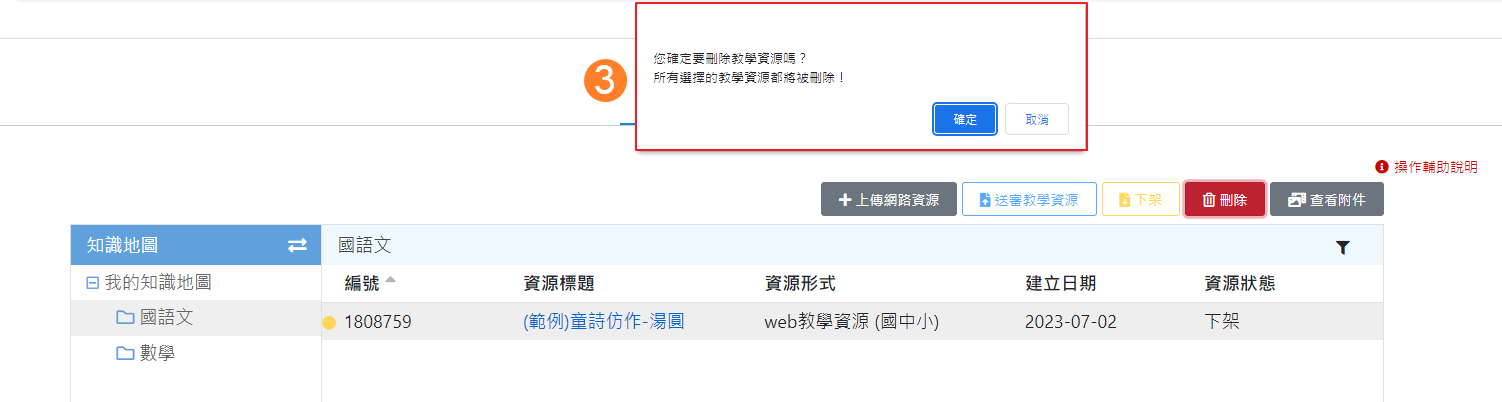進入會員中心後,可看到教育大市集提供給會員的各服務項目,就讓我們一起來了解「資源管理(我的資源)」吧!
首先請先點選「我的資源」功能選項。
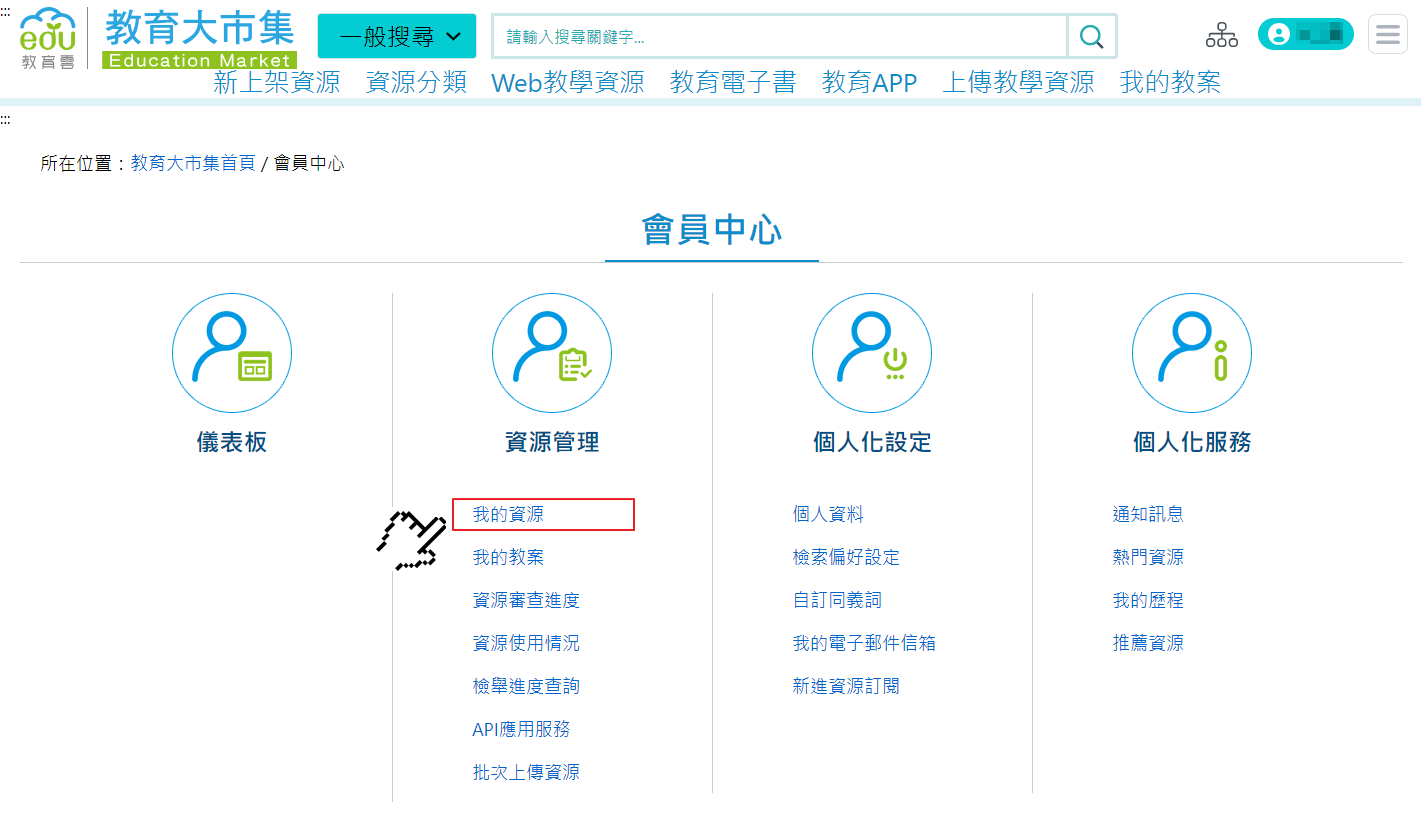
本頁面由(1)工具列、(2)知識地圖及(3)教學資源等3大功能區塊所組成。
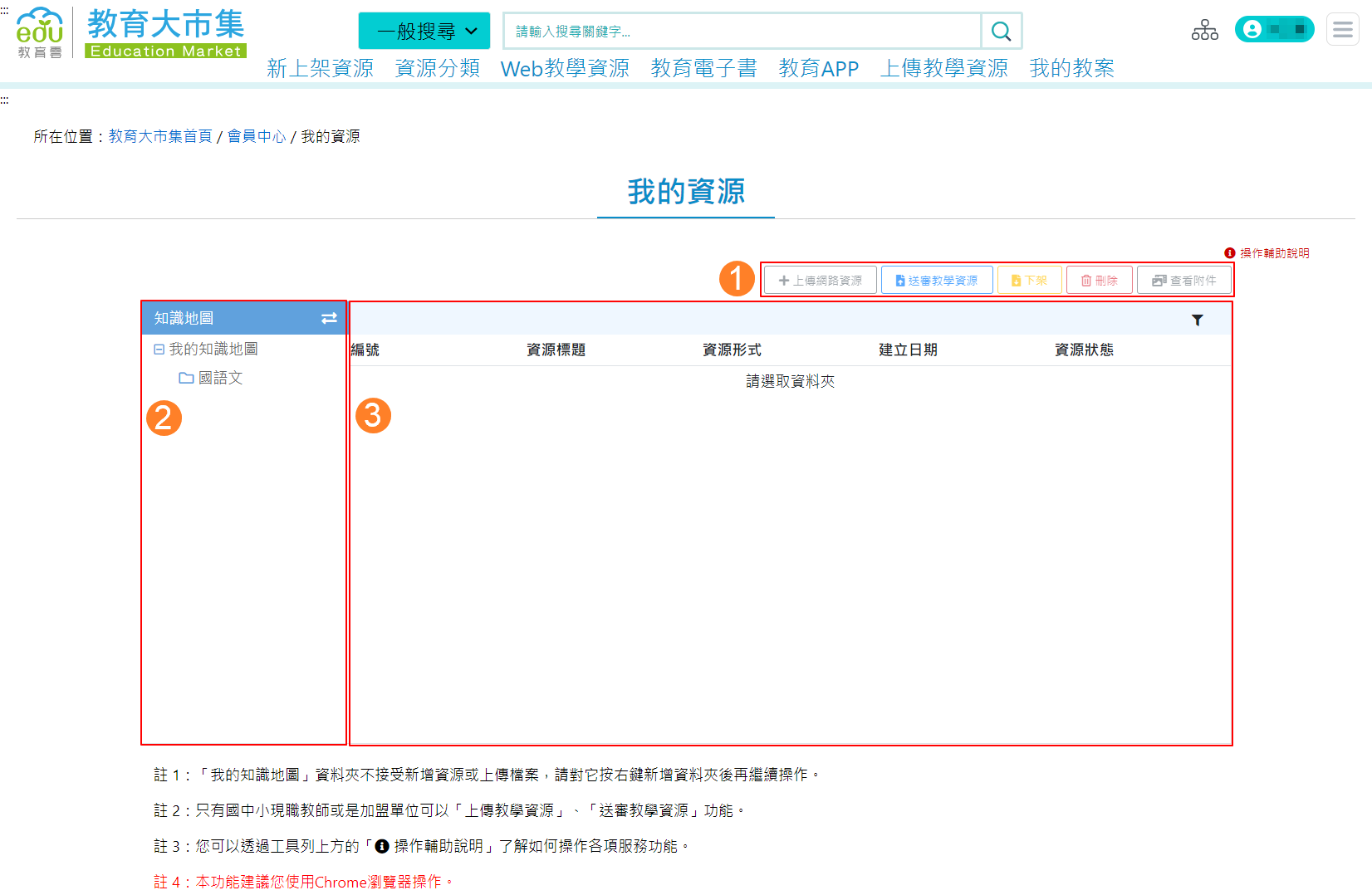
在「我的知識地圖」中新增資料夾以利後續進行資源管理、分類個人收藏的資源。
(1)請先將滑鼠移至「我的知識地圖」資料夾上方,選單右側出現![]() 選項。
選項。
(2)點擊![]() 選項,顯示資料夾選單,於選單點「新增資料夾」來新增資料夾。
選項,顯示資料夾選單,於選單點「新增資料夾」來新增資料夾。
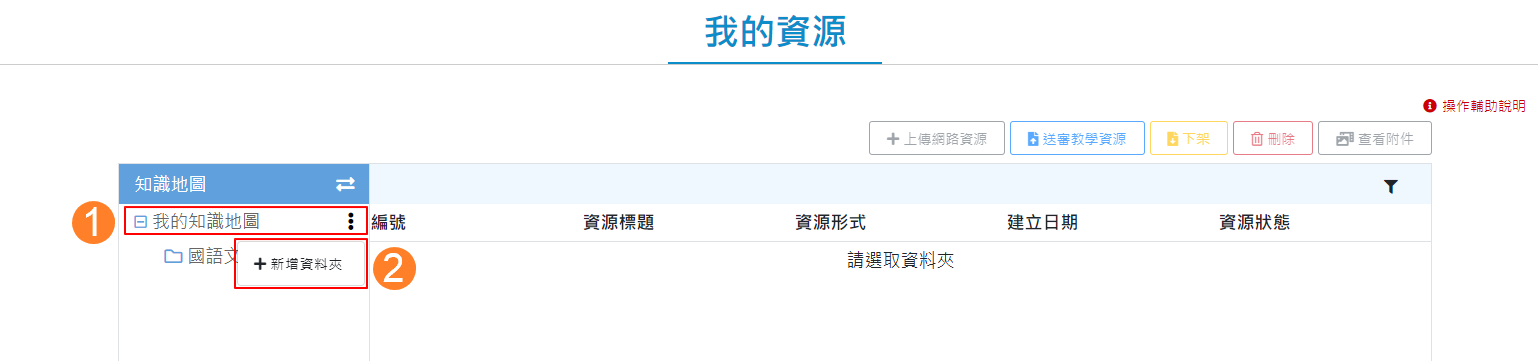
(3)為新資料夾命名。
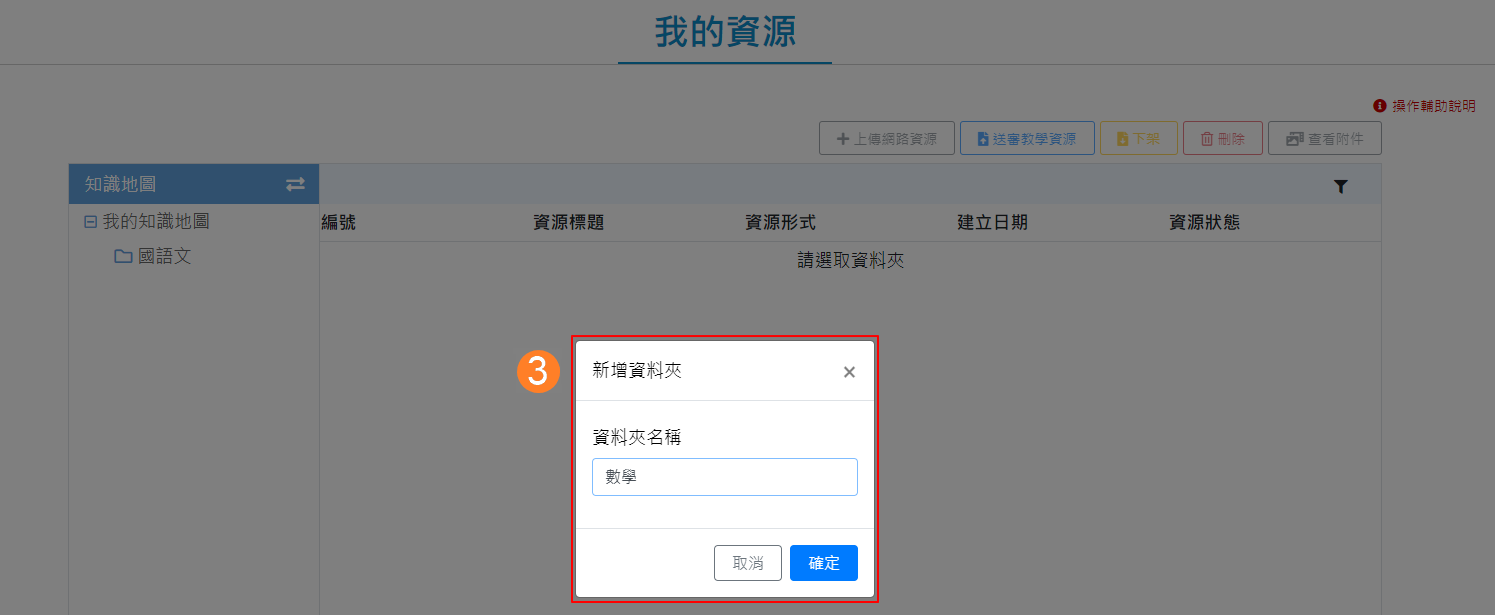
(4)即可看到新增的資料夾。
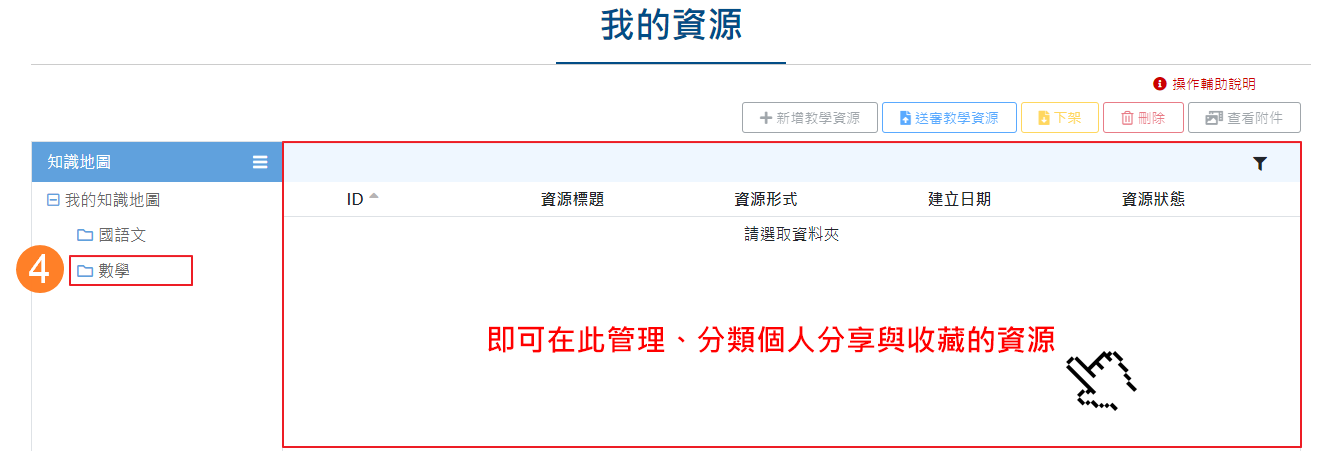
當您在網站上找到喜歡的資源時,可以透過(1)「收藏」功能。
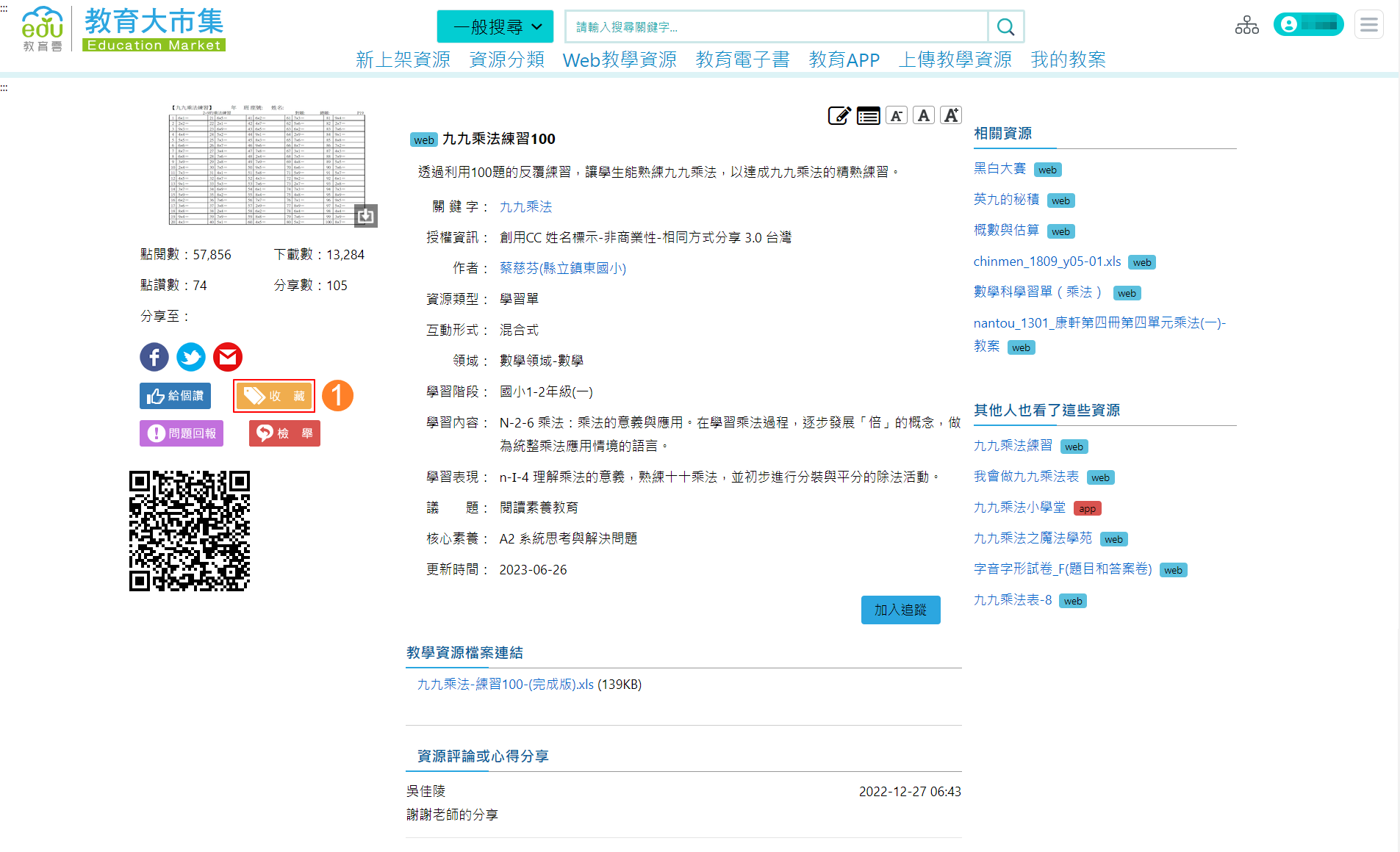
(2)先點選喜好的資料夾。
(3)按「收藏」鈕。
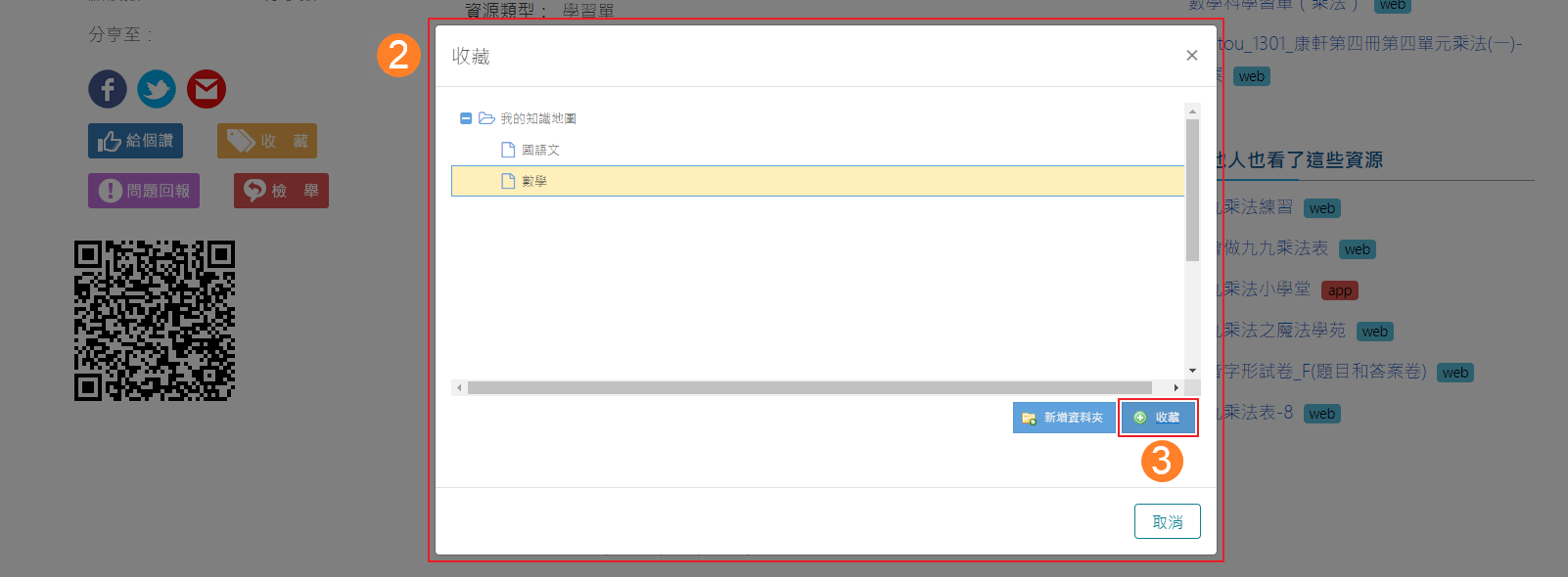
(4)將這筆資源順利收藏至個人知識地圖。
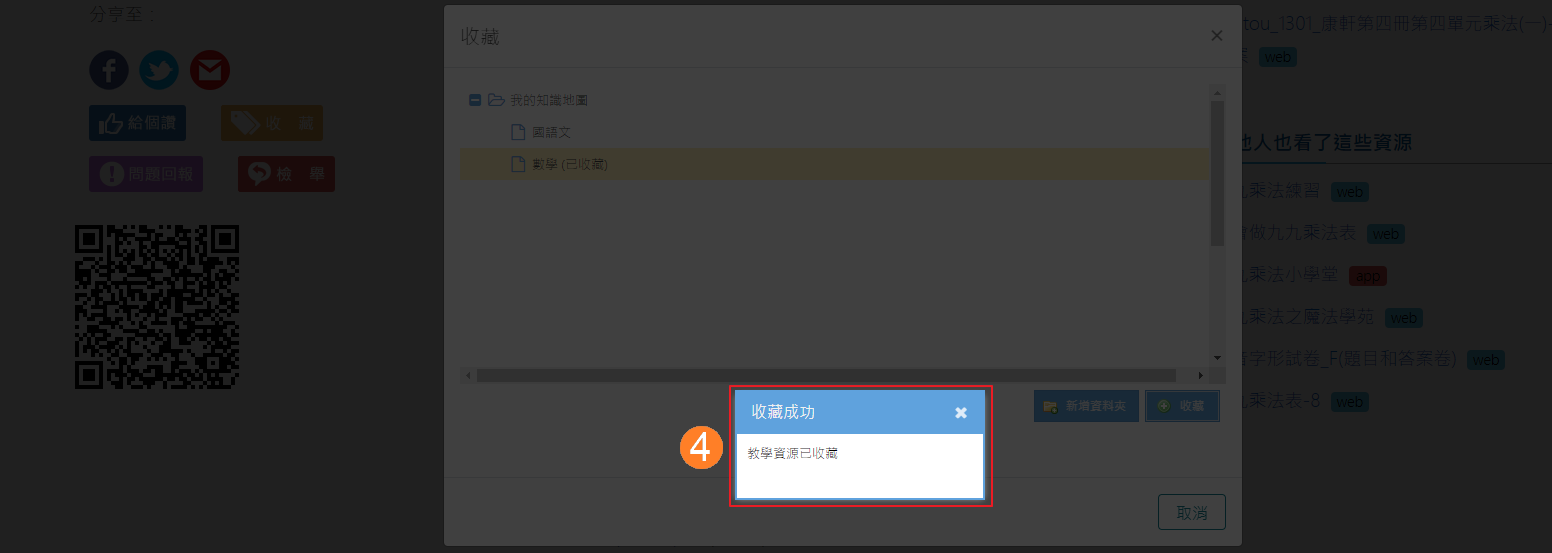
(5)知識地圖中可看到已收藏的資源,點擊資源後續可快速連結回資源主頁面。
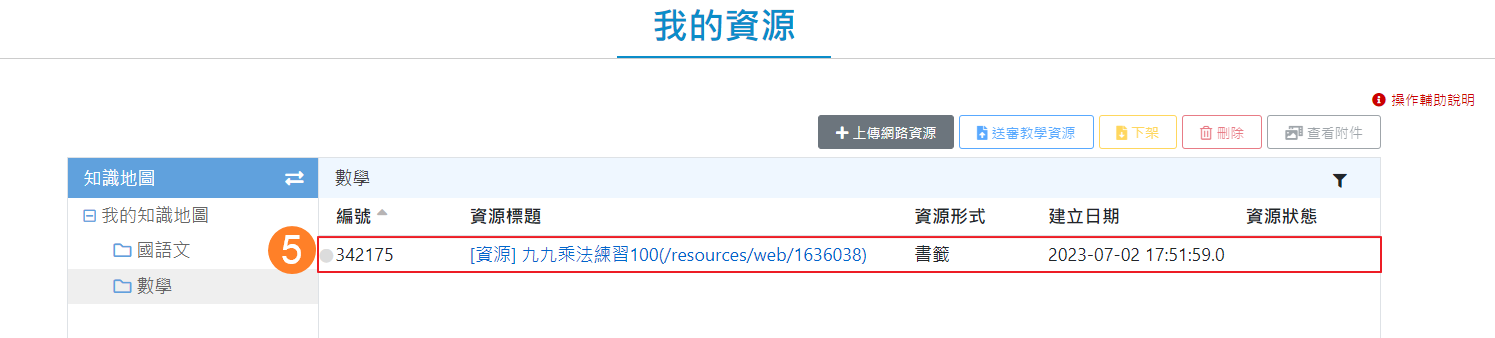
3.1.1 新增分享資源
上傳分享資源時,請先選取欲存放的資料夾後再按「建立教學資源」鈕開始進行上傳步驟。
(1)選取欲存放的資料夾。
(2)點擊工具列中的「建立教學資源」鈕。
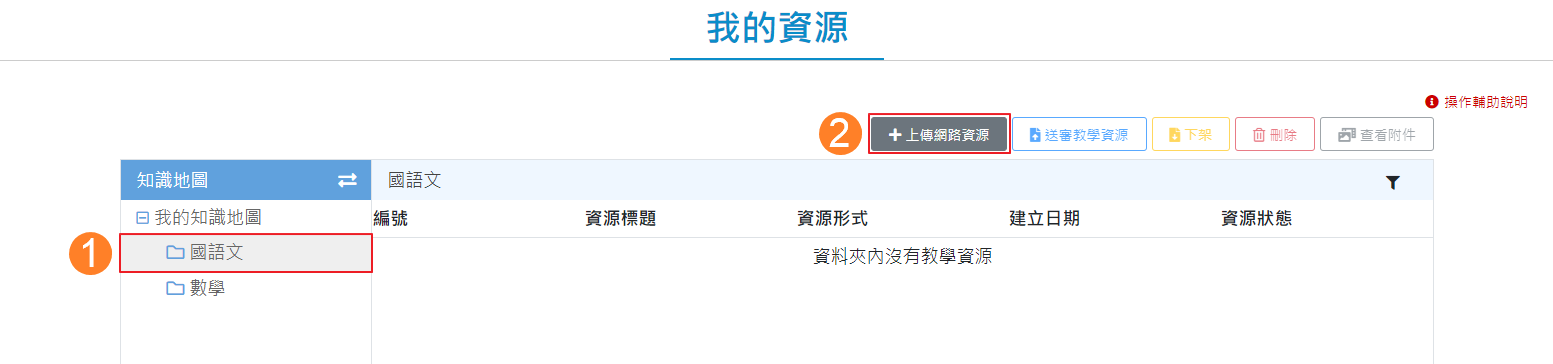
(3)於下拉選單內依資源形式請選擇「web教學資源(國中小)」、「web教學資源(高中)」、「教育電子書」、「教育APP」。
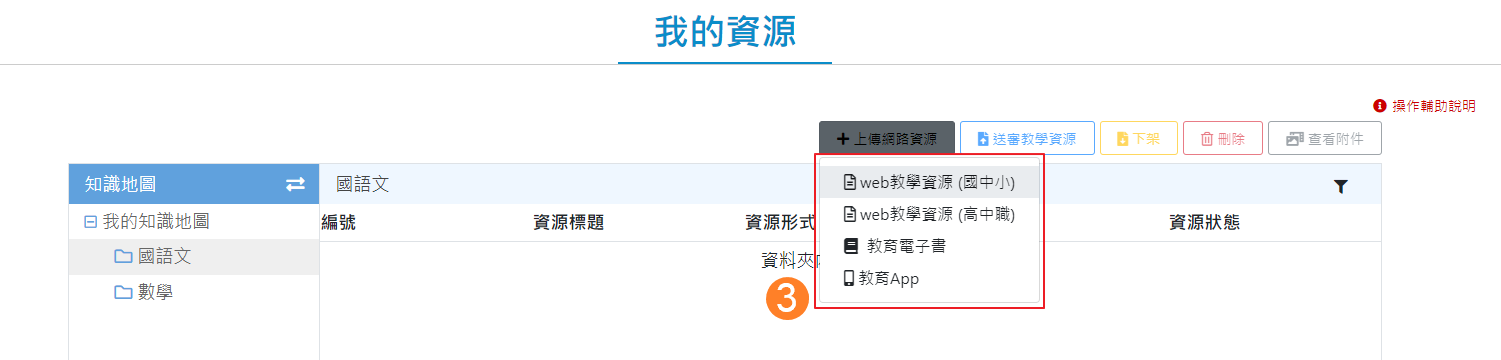
(4)依照上傳資源內容描述,填寫資源後設資料。
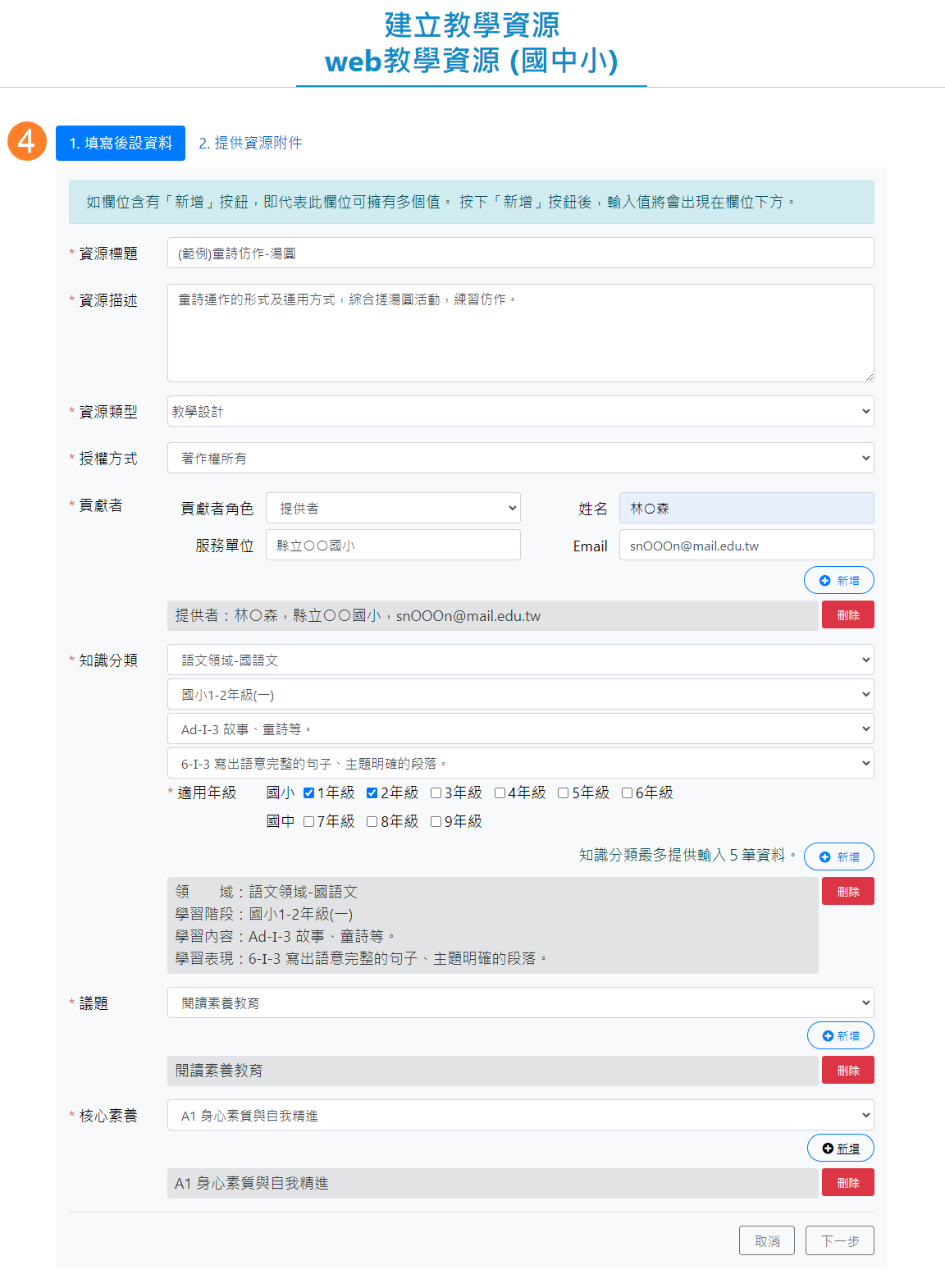
(5)提供資源附件,可依個人需要提供單筆或多筆附件連結或檔案。
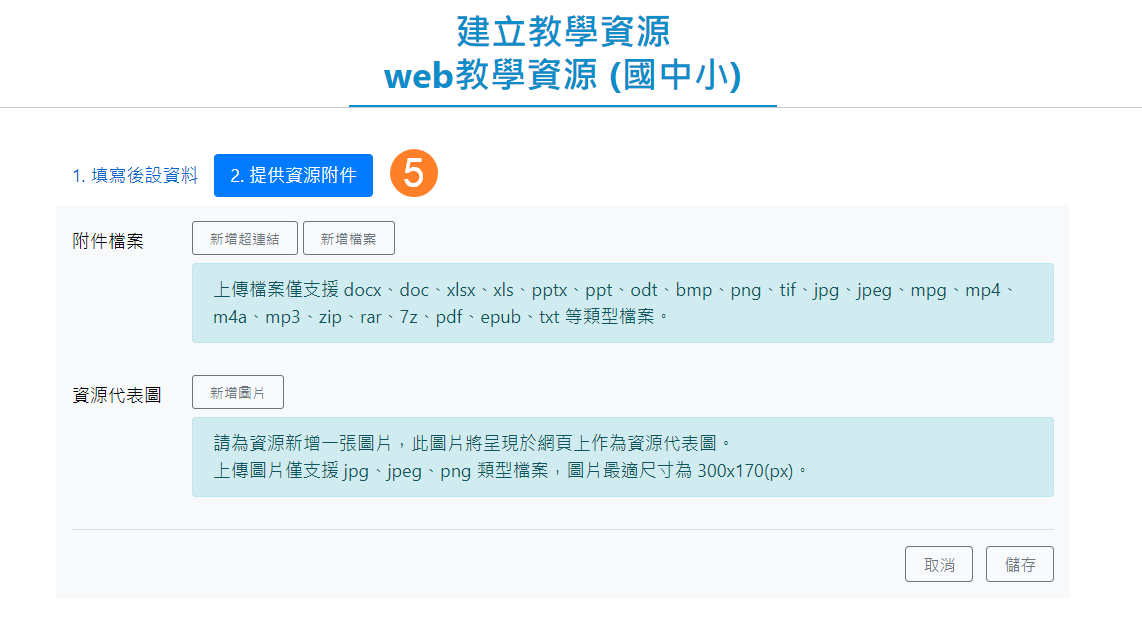
資源附件為連結時,請於「提供資源附件」頁面按下「新增超連結」鈕,即顯示新增超連結功能。
於新增超連結功能中「書籤描述」填入這個連結的描述,並於「網址」欄位填入這個連結,「書籤描述」及「網址」欄位填寫完畢後按「新增」鈕即新增完成。
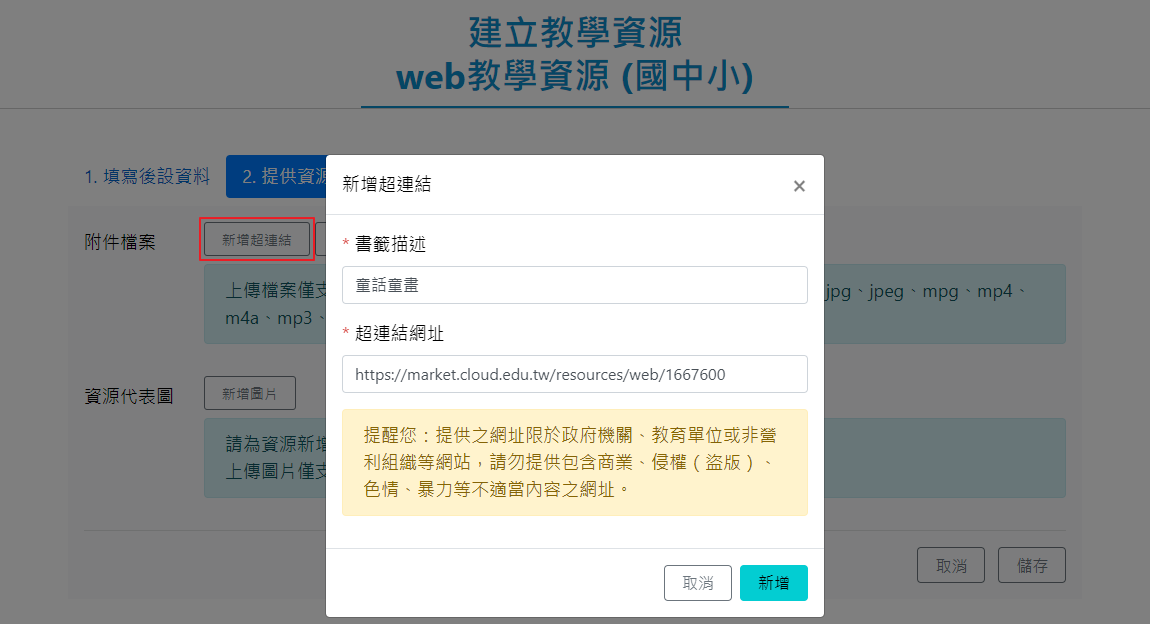
資源附件為檔案時,請於「提供資源附件」頁面按下「新增檔案」鈕,即顯示上傳檔案功能。
於上傳檔案功能中按「選擇檔案」鈕後選取您要上傳的檔案,選取完成後按「上傳」鈕即可上傳。
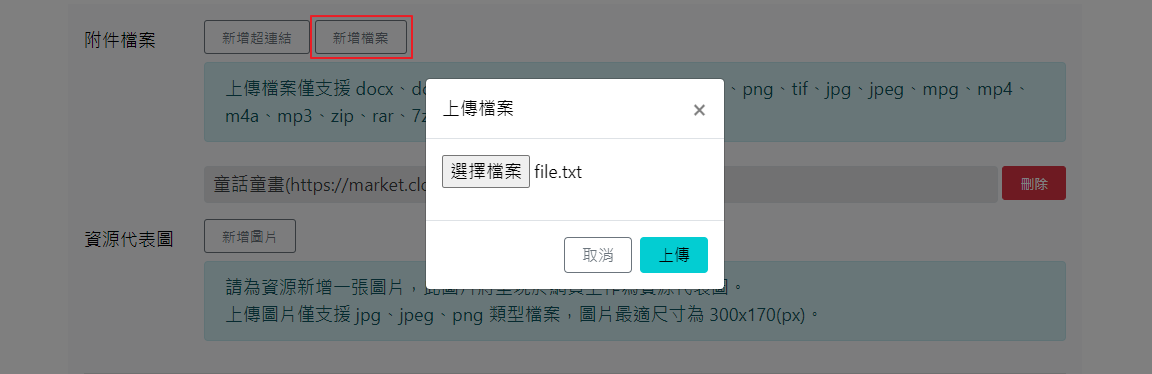
上傳代表性圖檔作為資源縮圖,請按下「新增圖片」鈕,即顯示上傳檔案功能。
於上傳檔案功能中按「選擇檔案」鈕後選取您要上傳的圖檔,選取完成後按「上傳」鈕即可上傳。
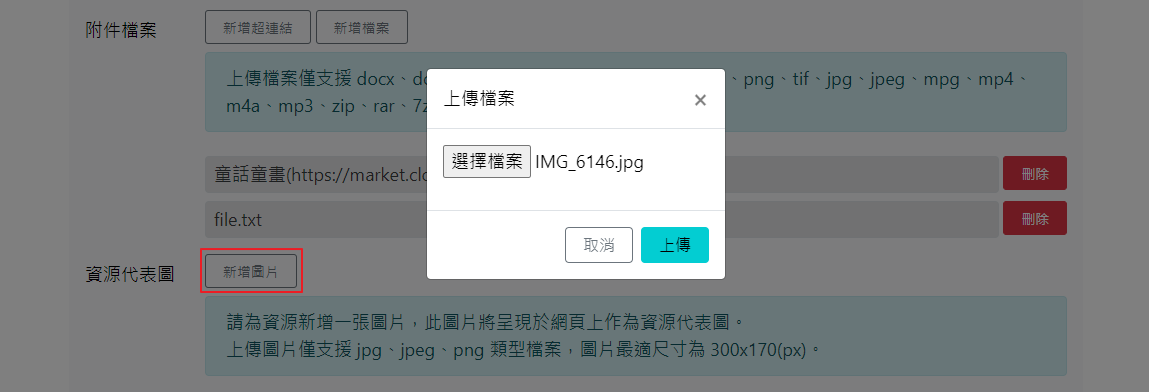
提供資源附件」頁面選填後設資料完成。
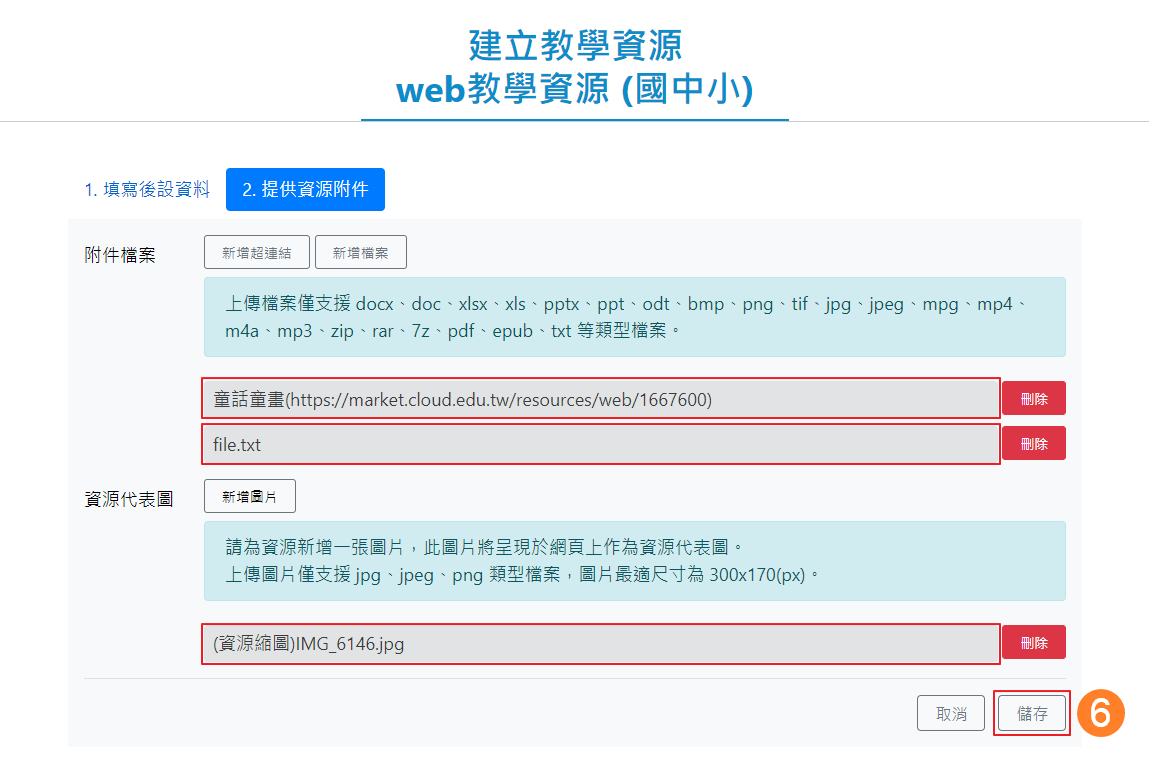
(6)填寫完成後按「儲存」鈕即完成新增分享資源。
當您點擊「儲存」後即可在存放的資料夾中找到該筆資源紀錄,如有需要再調整資源內容,可點擊該筆資源後修改後設資料。
3.1.2 查看與修改分享資源
當您需要查看或修改已經上傳的資源時,請於「知識地圖」依存放的資料夾中找出您想瀏覽的資源紀錄,點擊該筆資源後即可修改後設資料。
(1)點擊資源標題,進入「編輯教學資源」功能。
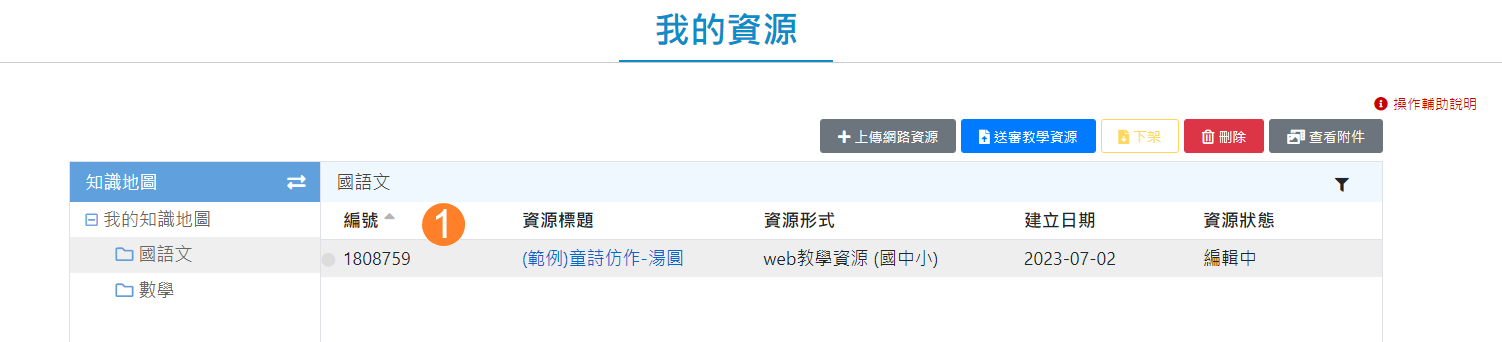
(2)修改後設資料完成後,類似上傳分享資源流程,按「下一步」鈕或點擊「提供資源附件」等功能分頁修改欲變更的資料,修改完畢按「儲存」鈕即修改完成。
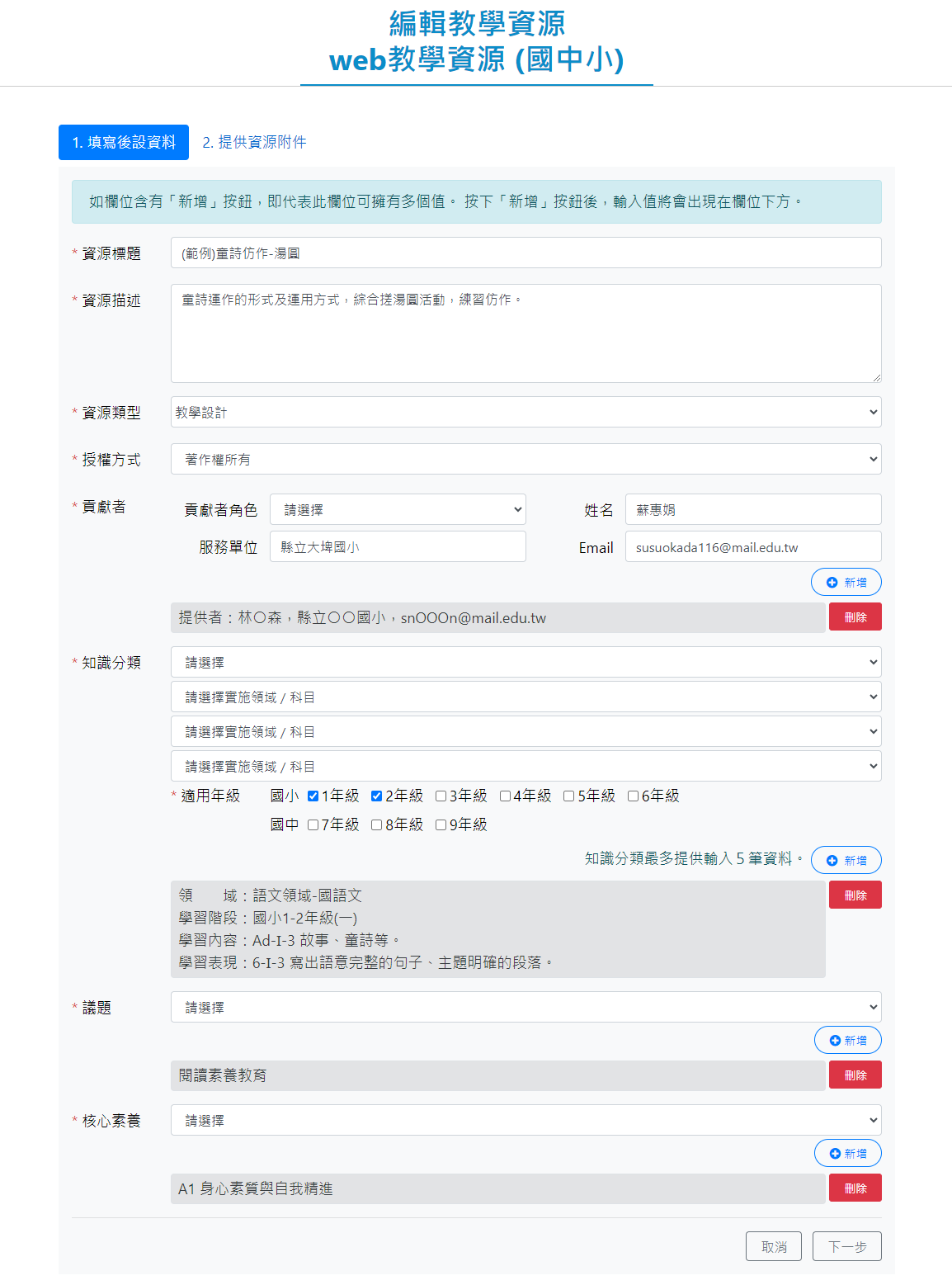
(3)點擊選取這筆資源。
(4)按下「查看附件」鈕可確認附件檔案是否正確,也可在此重新下載已上傳的附件。
3.2.1 新增分享資源
上傳分享資源時,請先選取欲存放的資料夾後再按「建立教學資源」鈕開始進行上傳步驟。
(1)選取欲存放的資料夾。
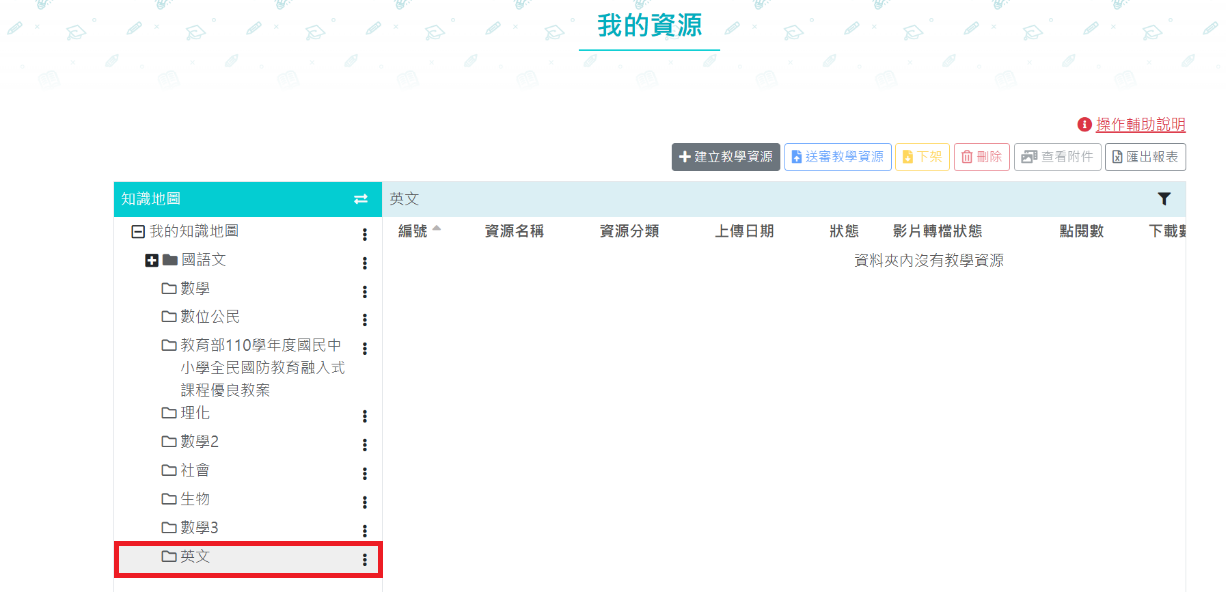
(2)點擊工具列中的「建立教學資源」鈕。
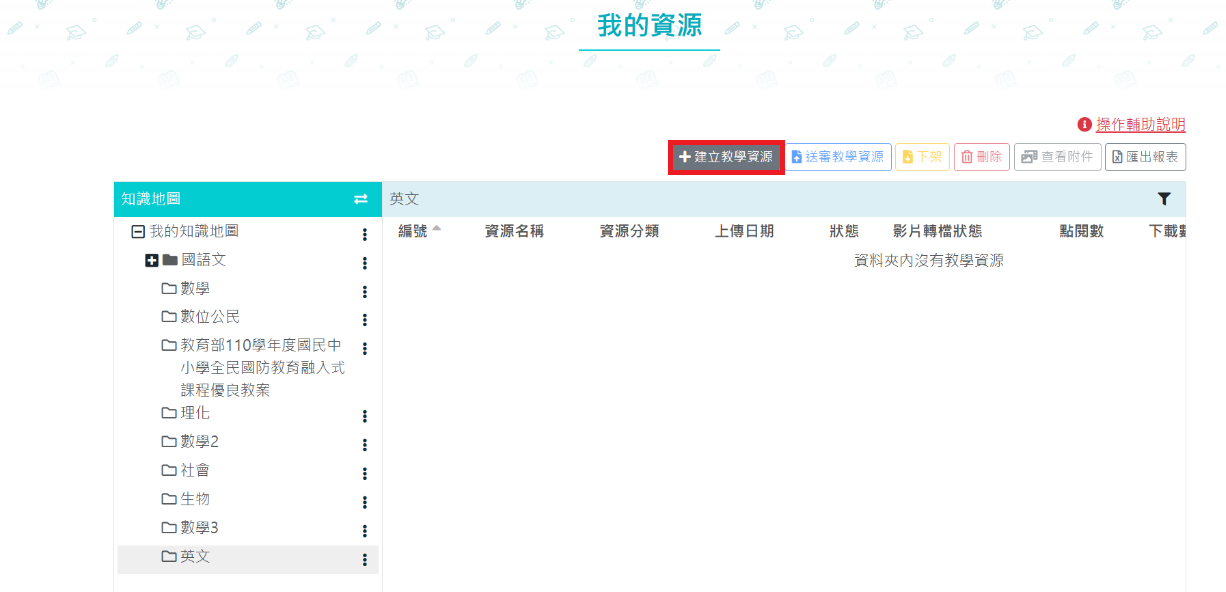
(3)於下拉選單內依照資源形式選擇「教育APP」。
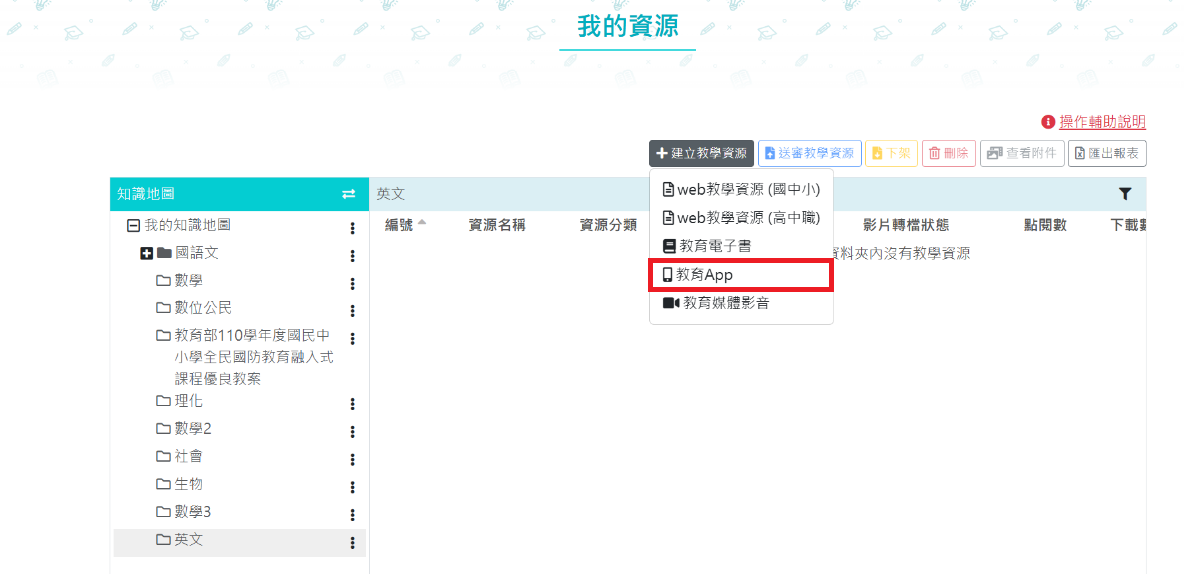
(4)依照上傳資源內容描述填寫必要資料,標題前方有*之項目必須填寫(例:資源標題、資源描述等),無*標記之項目可依照資源需求進行填寫。
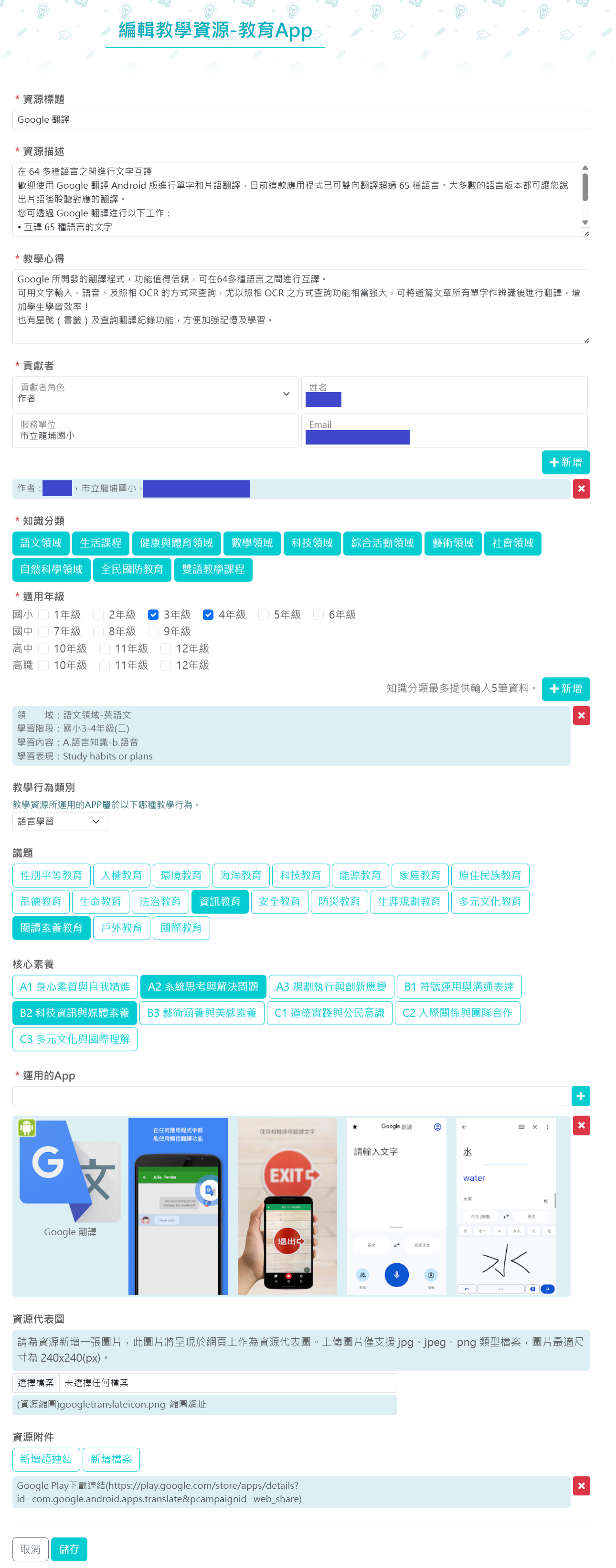
(6) 資料填寫完畢後按下儲存會顯示儲存狀態(例:下圖儲存成功畫面),按下確定後將回到我的資源頁面。
當您畫面顯示「儲存成功」後即可在存放的資料夾中找到該筆資源紀錄,如有需要再調整資源內容,可點擊該筆資源後修改後設資料。
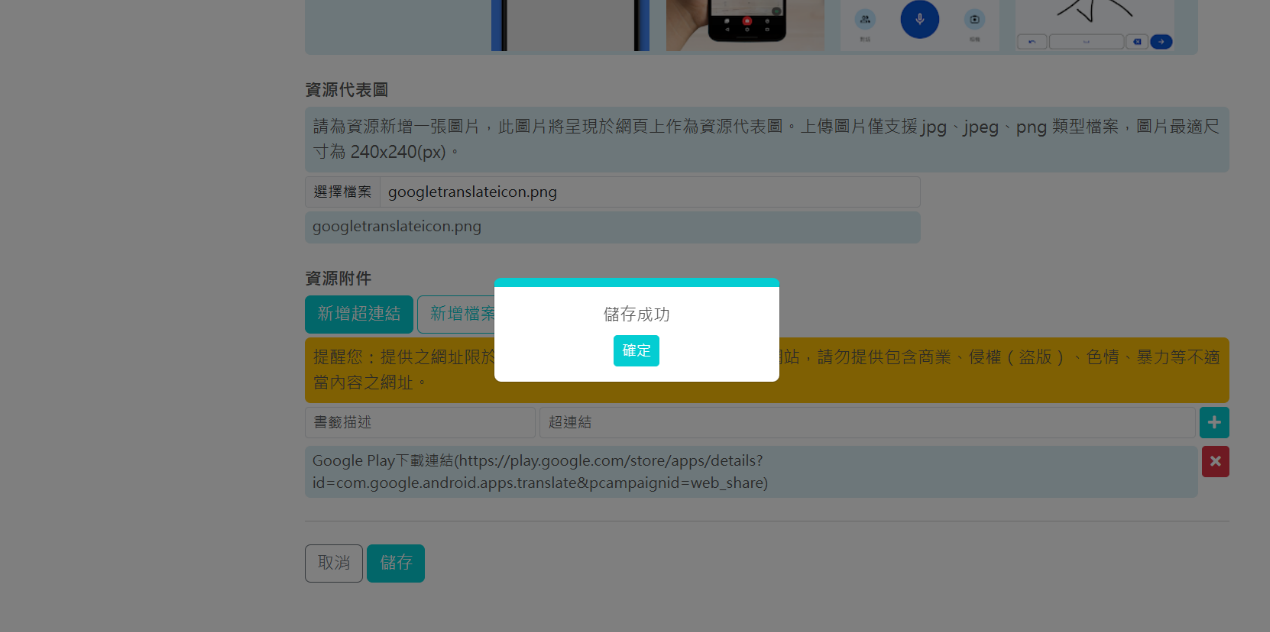
3.2.2 查看與修改分享資源
當您需要查看或修改已經上傳的資源時,請於「知識地圖」依存放的資料夾中找出您想瀏覽的資源紀錄,點擊該筆資源後即可修改後設資料。
(1)點擊資源標題,進入「編輯教學資源」功能。
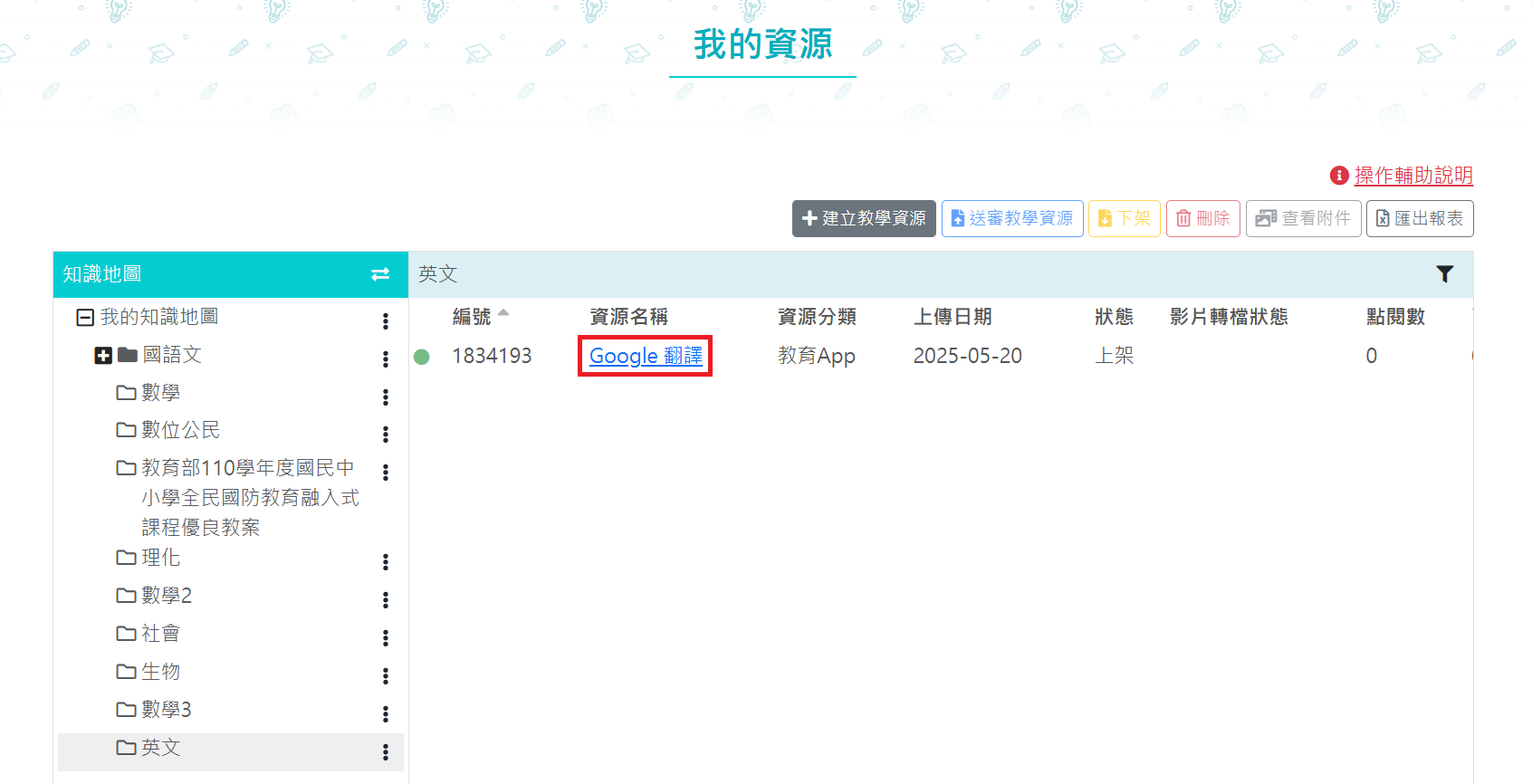
(2)修改後設資料完成後,類似上傳分享資源流程,按「下一步」鈕或點擊「提供資源附件」等功能分頁修改欲變更的資料,修改完畢按「儲存」鈕即修改完成。
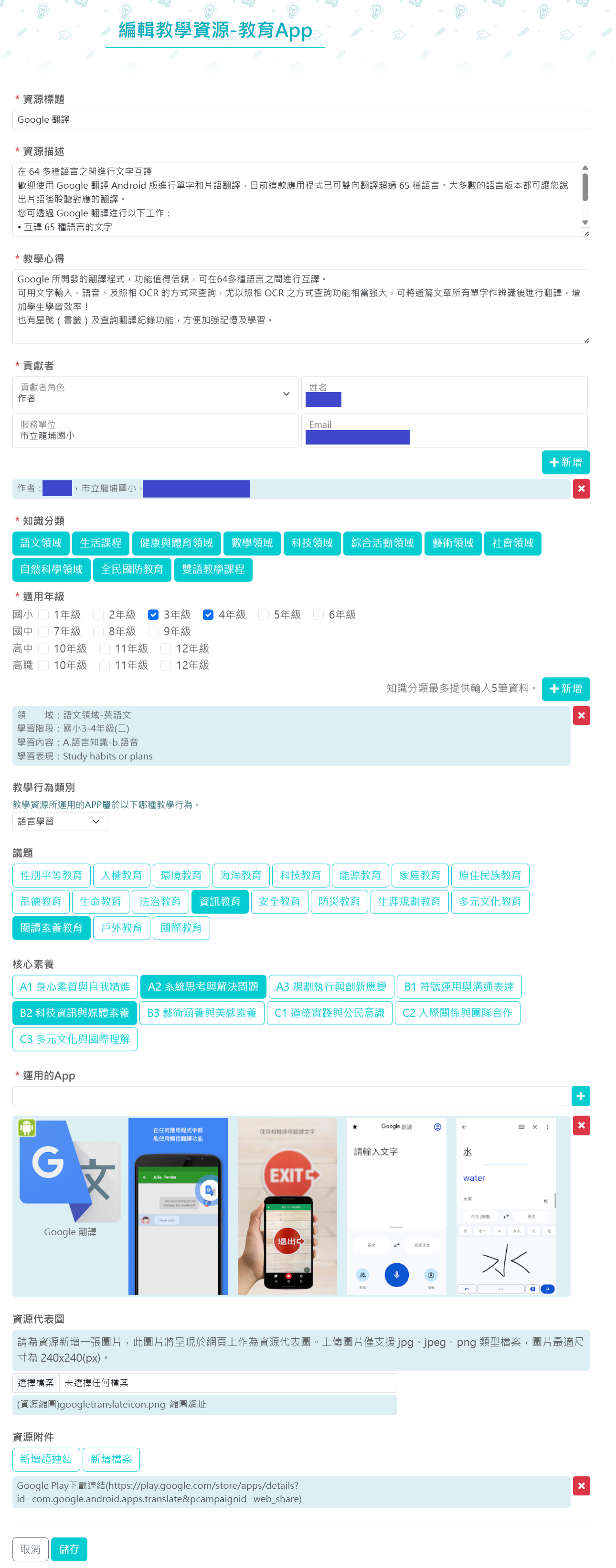
(3)點擊選取這筆資源。
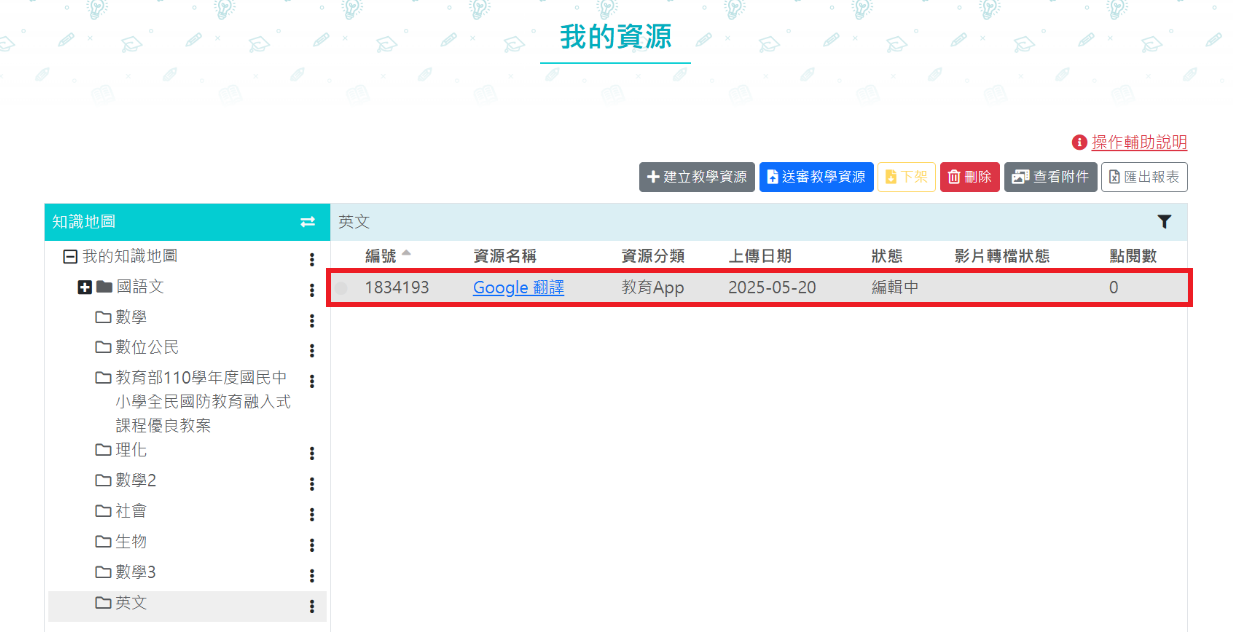
(4)按下「查看附件」鈕可確認附件檔案是否正確,也可在此下載已上傳的附件。
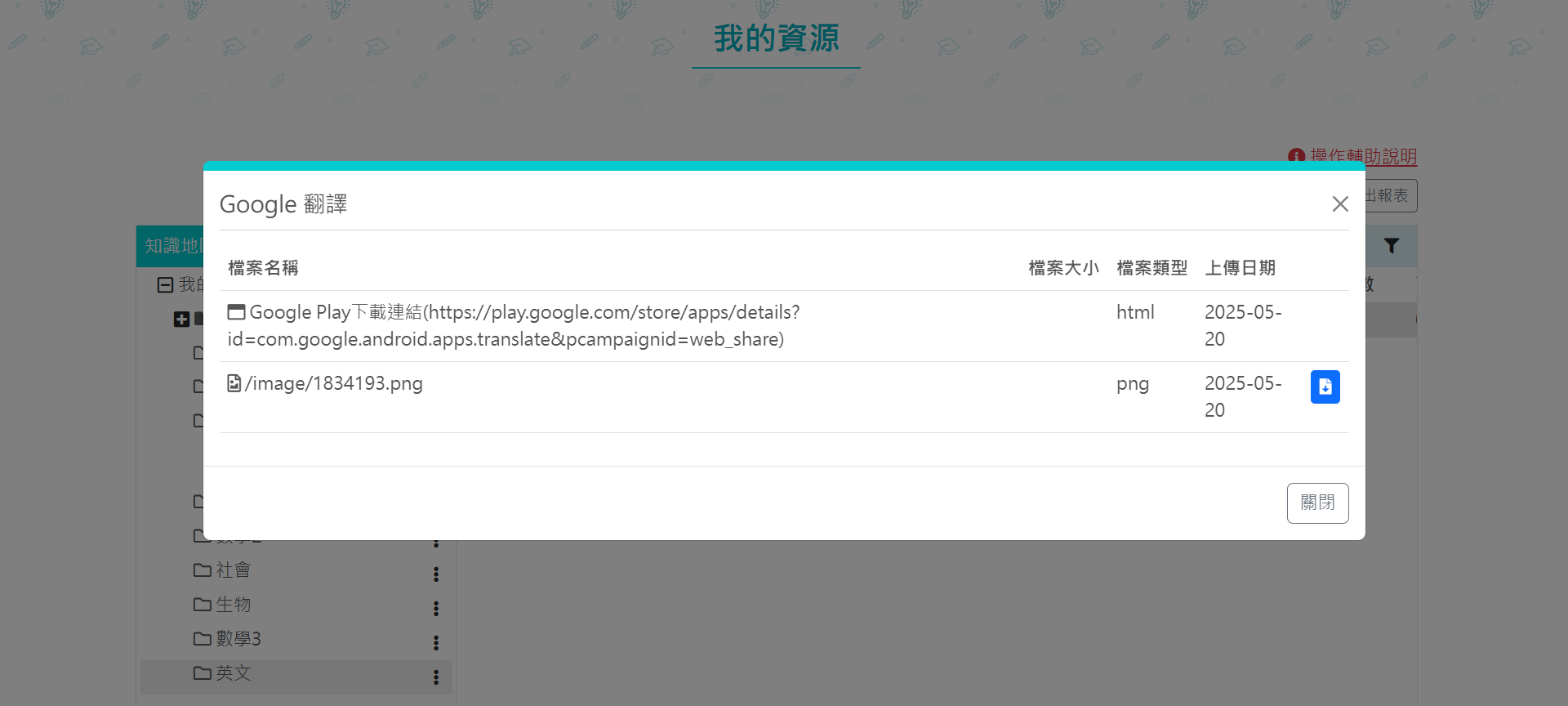
3.3.1 新增分享資源
上傳分享資源時,請先選取欲存放的資料夾後再按「建立教學資源」鈕開始進行上傳步驟。
(1)選取欲存放的資料夾。
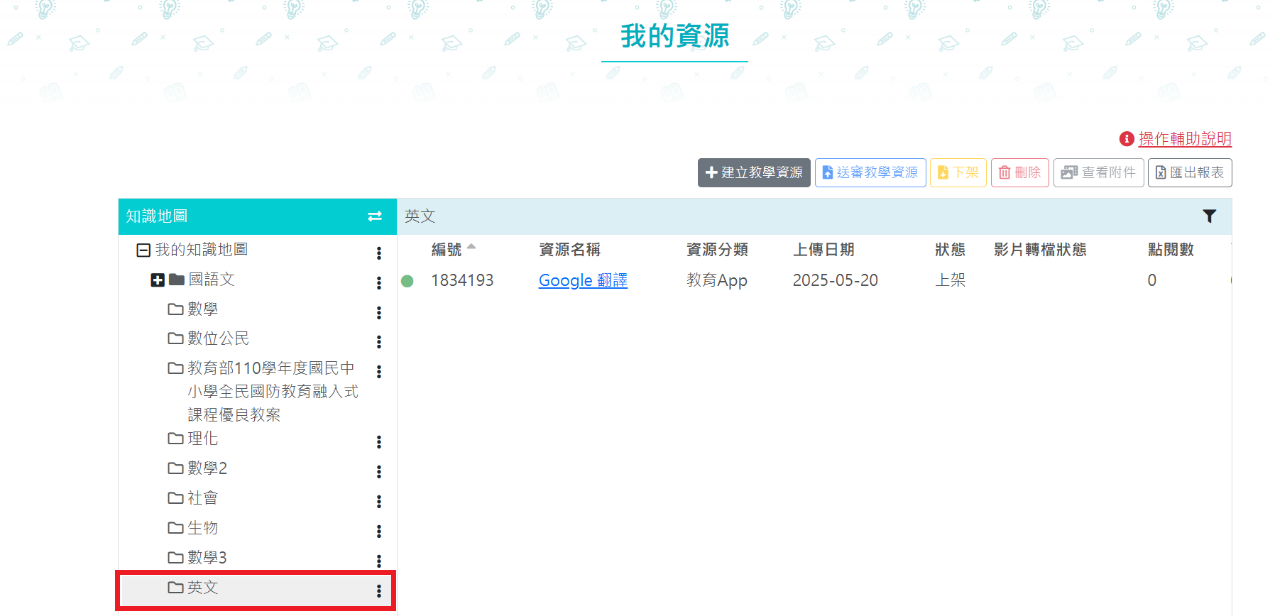
(2)點擊工具列中的「建立教學資源」鈕。
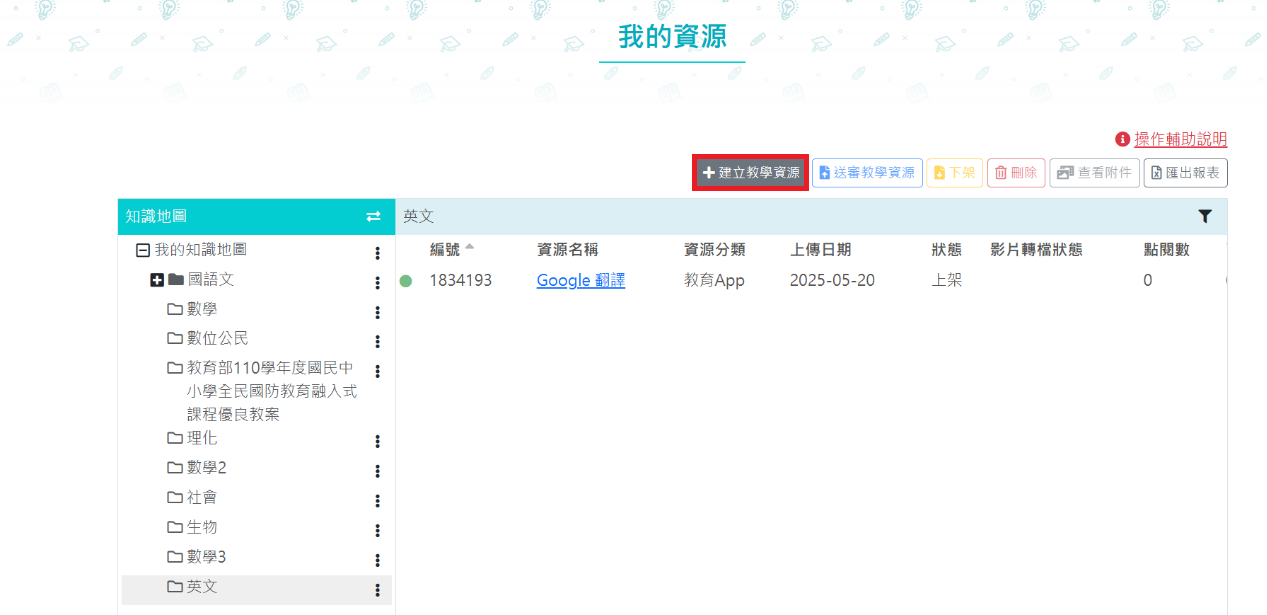
(3)於下拉選單內依照資源形式選擇「教育APP」。
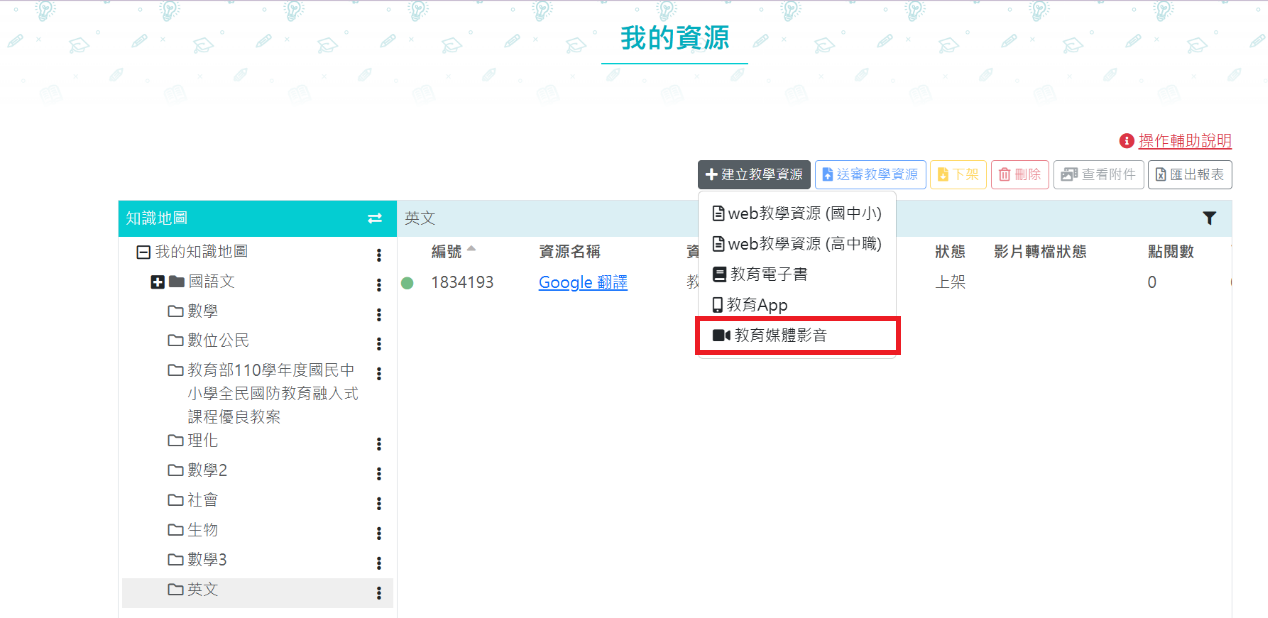
(4)依照上傳資源內容描述填寫必要資料,標題前方有*之項目必須填寫(例:資源標題、資源描述等),無*標記之項目可依照資源需求進行填寫。
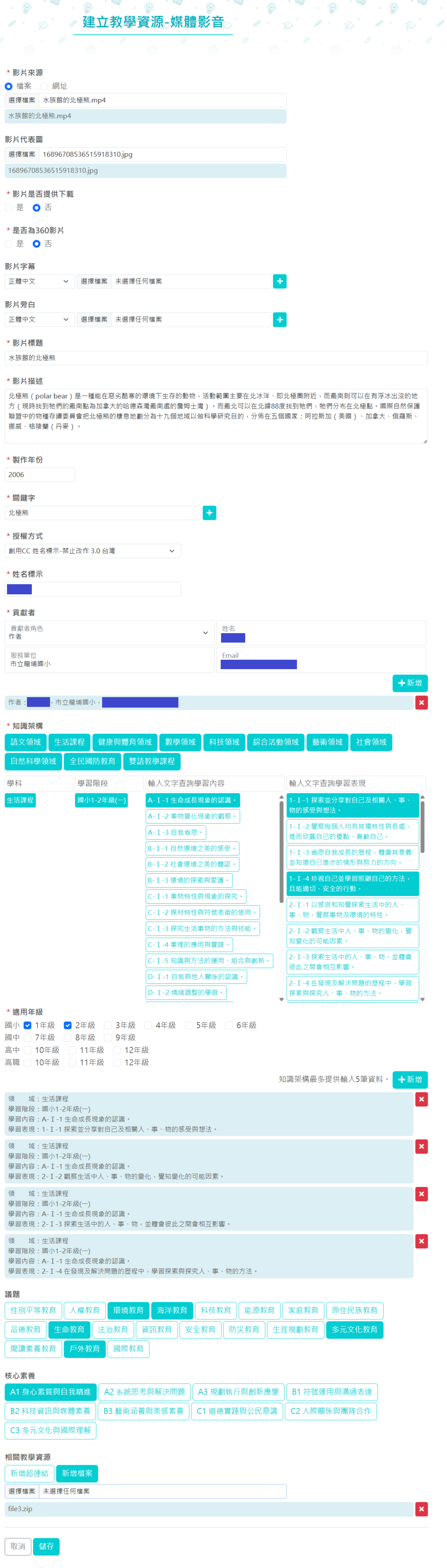
(6) 資料填寫完畢後按下儲存會顯示儲存狀態(例:下圖儲存成功畫面),按下確定後將回到我的資源頁面。
當您畫面顯示「儲存成功」後即可在存放的資料夾中找到該筆資源紀錄,如有需要再調整資源內容,可點擊該筆資源後修改後設資料。
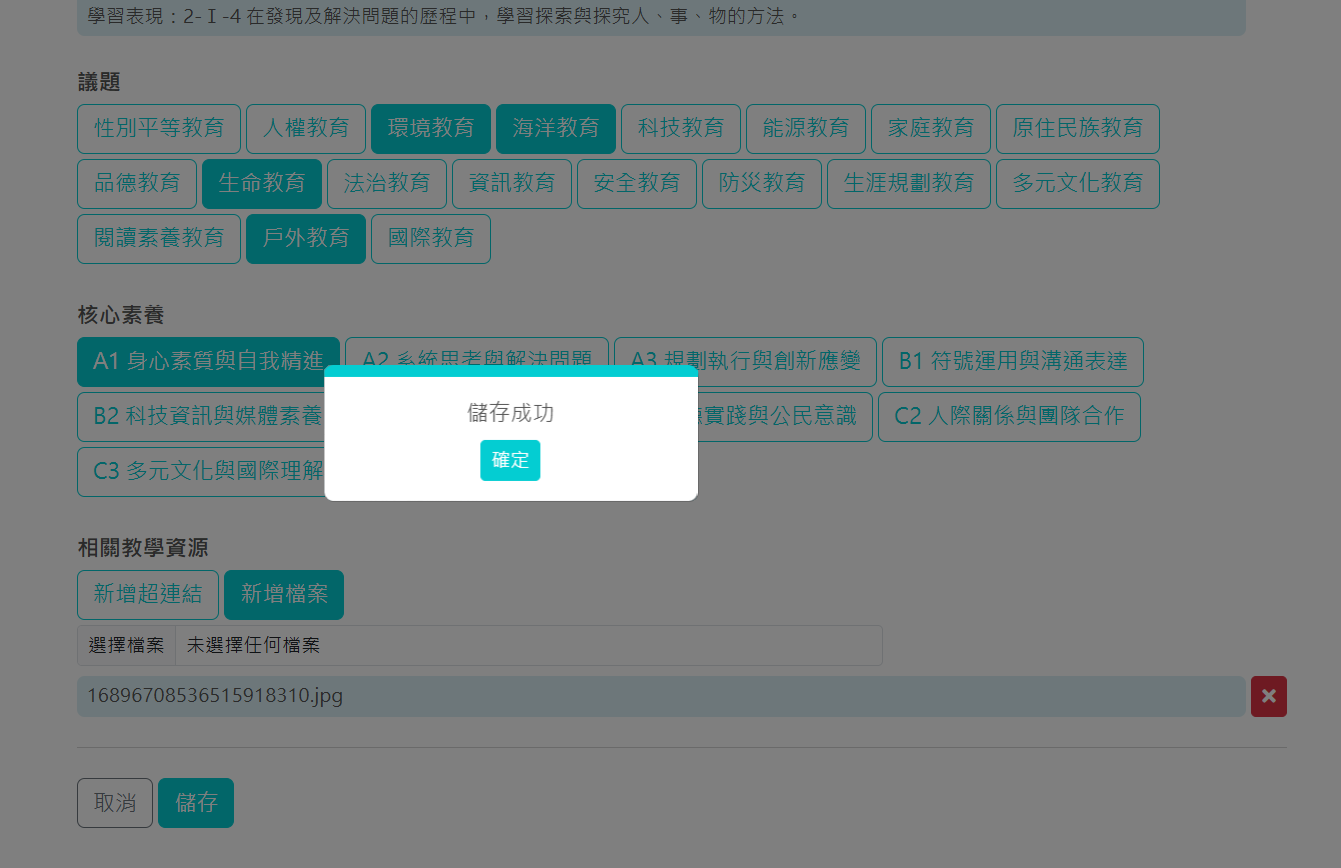
3.3.2 查看與修改分享資源
當您需要查看或修改已經上傳的資源時,請於「知識地圖」依存放的資料夾中找出您想瀏覽的資源紀錄,點擊該筆資源後即可修改後設資料。
(1)點擊資源標題,進入「編輯教學資源」功能。
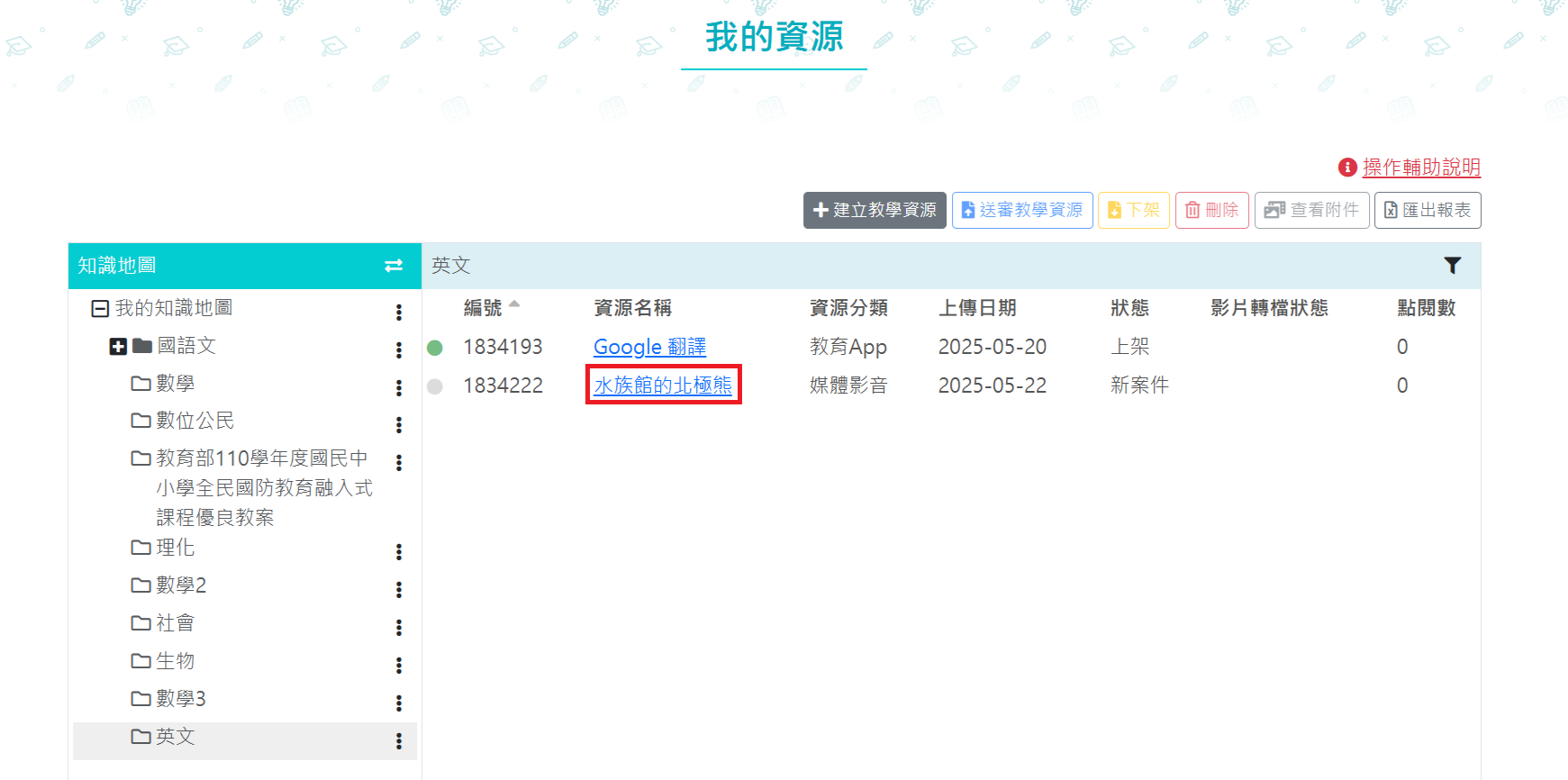
(2)修改後設資料完成後,類似上傳分享資源流程,按「下一步」鈕或點擊「提供資源附件」等功能分頁修改欲變更的資料,修改完畢按「儲存」鈕即修改完成。
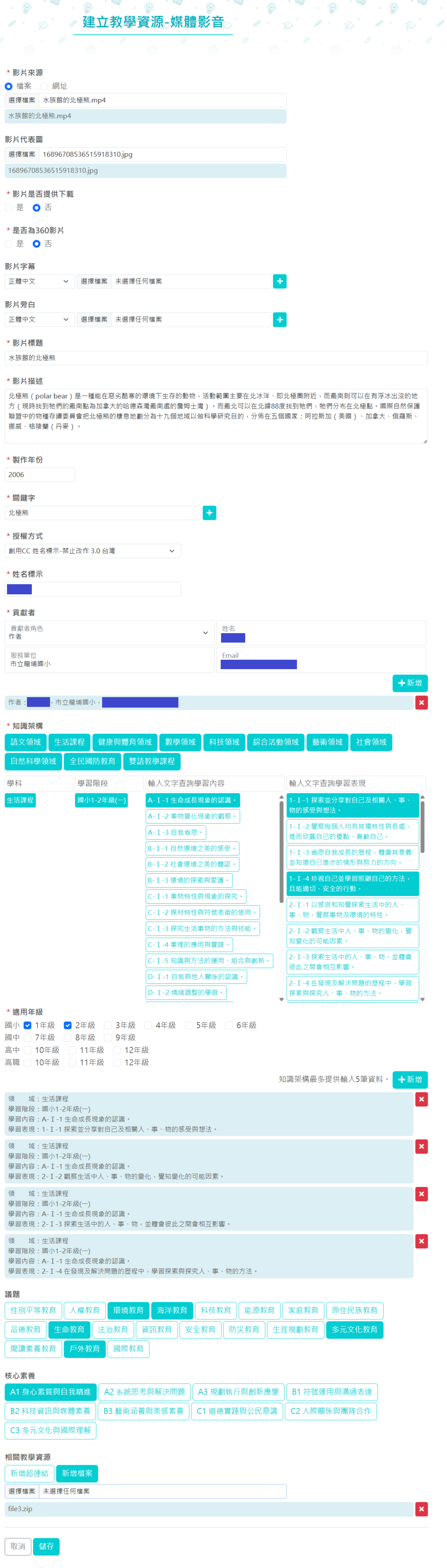
(3)點擊選取這筆資源。
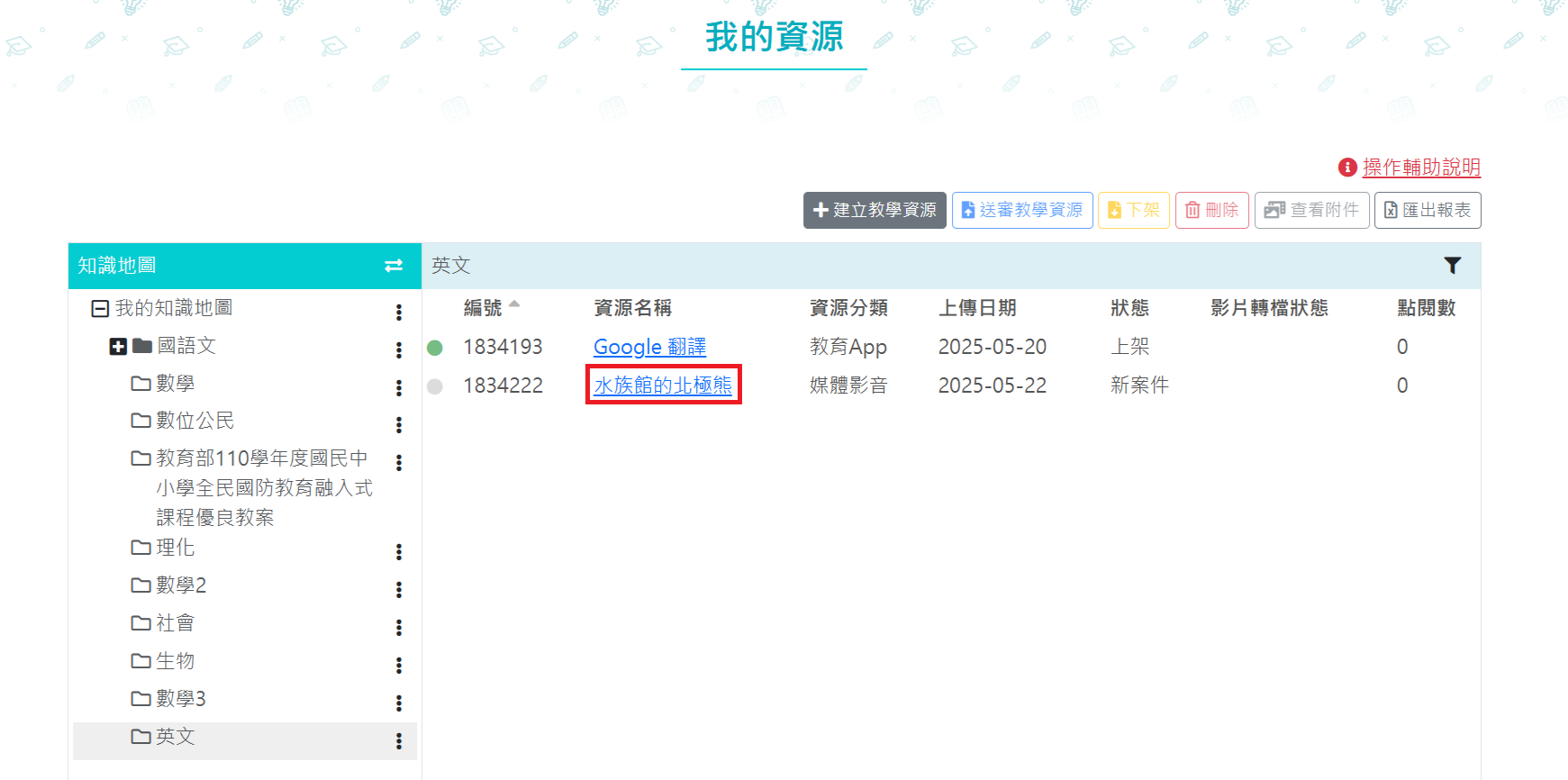
(4)按下「查看附件」鈕可確認附件檔案是否正確,也可在此下載已上傳的附件。
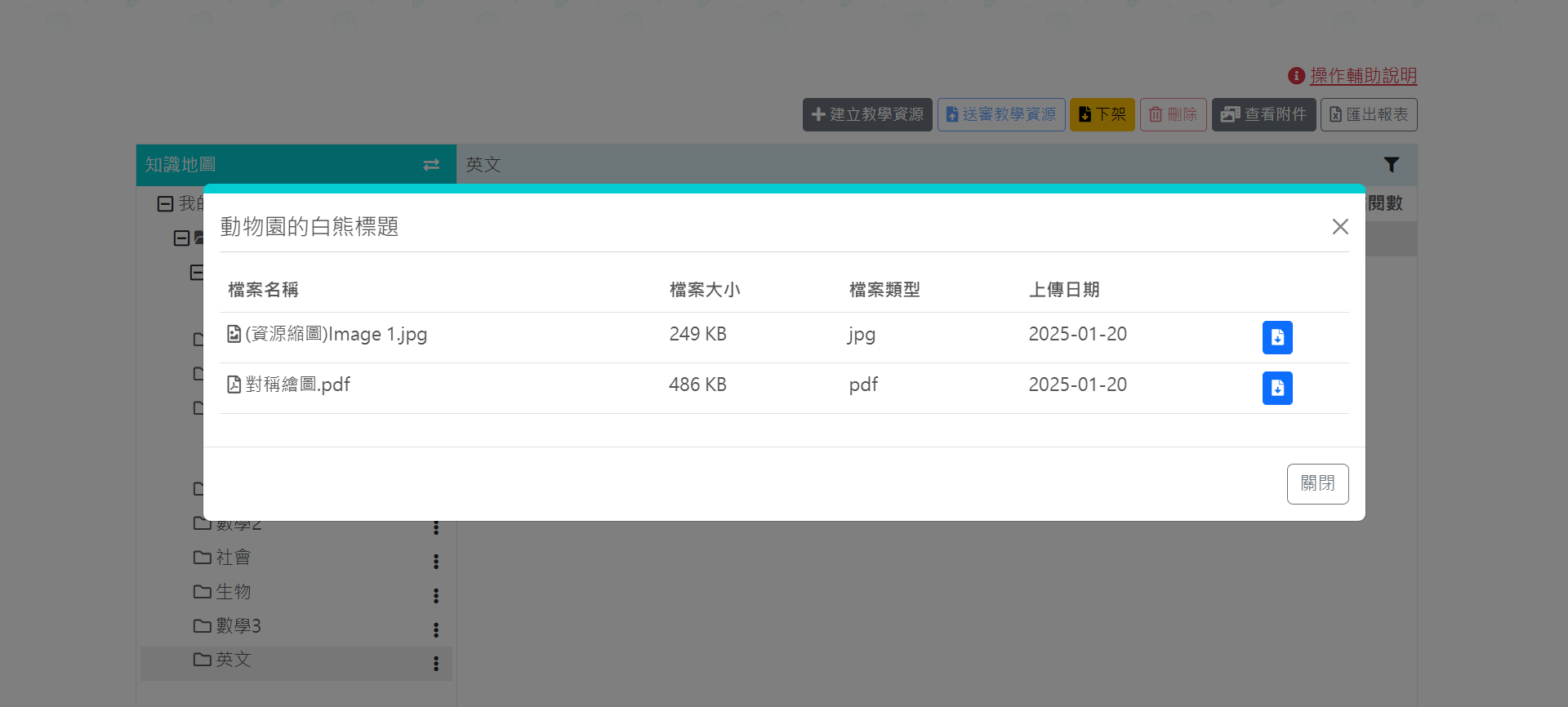
當您確認資源後設資料、資源附件檔案或連結都是正確的時候,請將資源送出審查,等資源通過審查工作階段後即可上架於前臺與使用者們分享。
(1)選取欲上架資源。
(2)點選工具列中─「送審教學資源」功能鈕。
提醒您:資源送審查期間您將無法進行修改或刪除,需等候資源通過審查工作階段後,您才能再次對資源進行修改、刪除與下架等管理。您可透過「會員中心─資源審查進度」功能頁查詢進度。
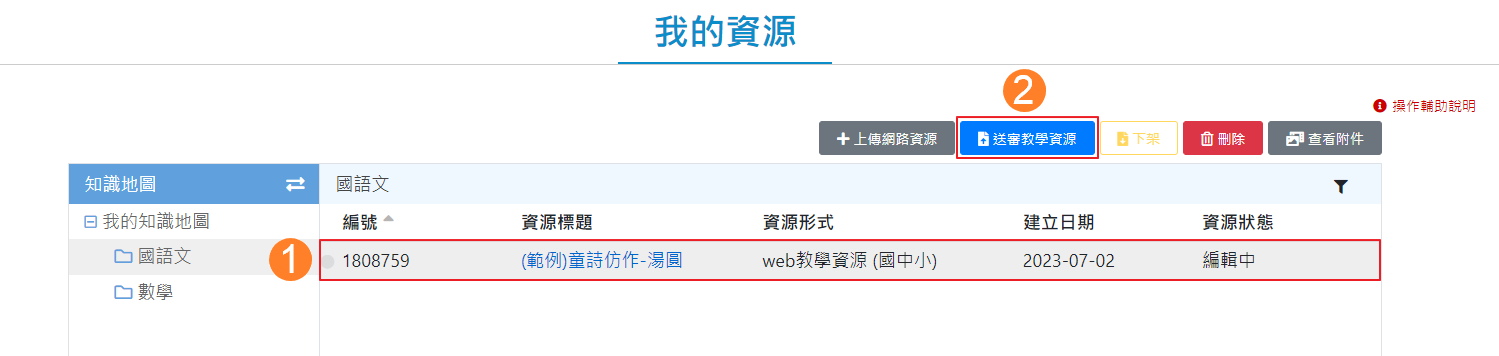
(3)確定將資源送出審查,按下「確定」。
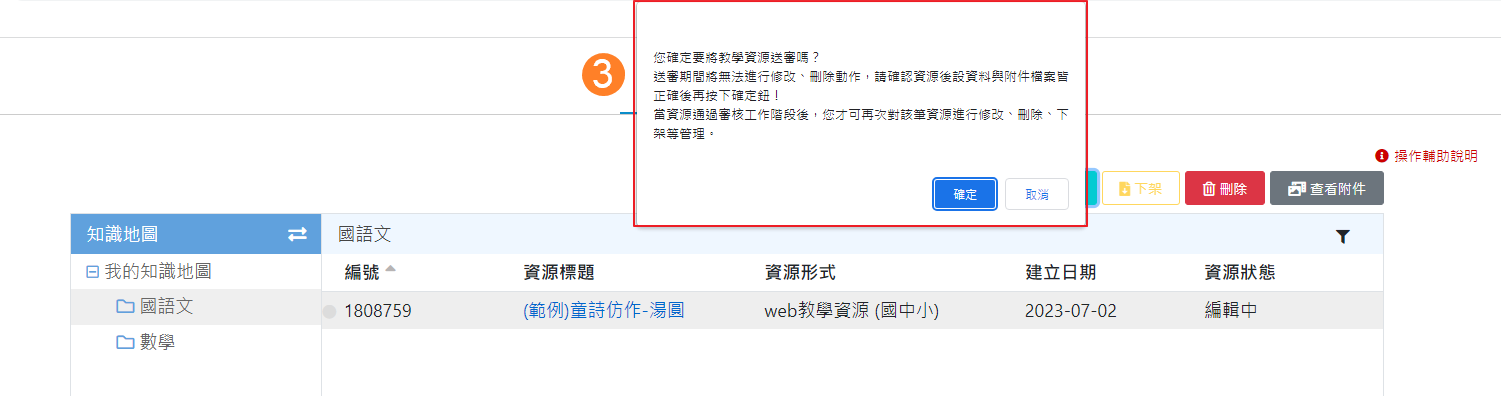
(4)資源狀態將會從「編輯中」變更為「送審查中」。
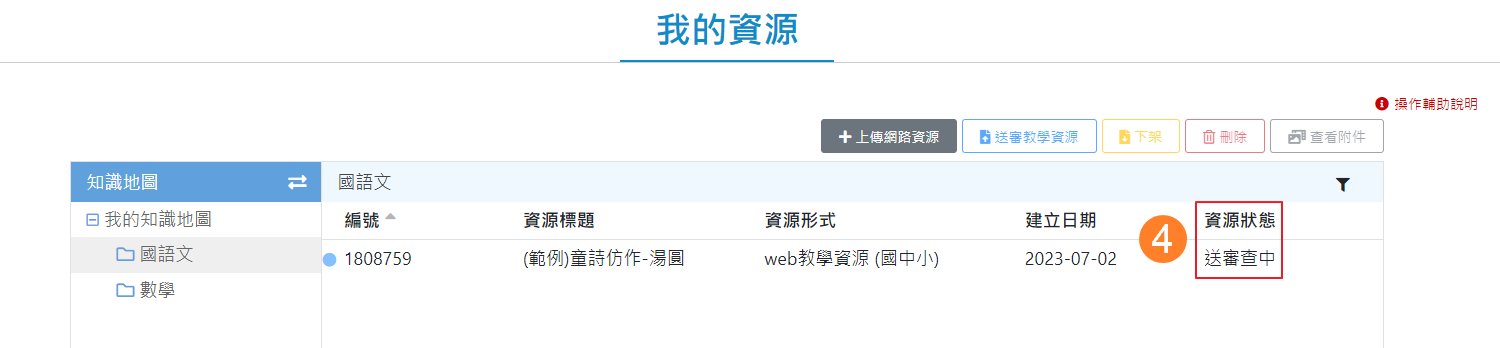
針對已上架資源,您可自行決定何時要下架該筆資源不再分享。
(1)選取欲下架的資源。
(2)點選工具列中的「下架」功能鈕。
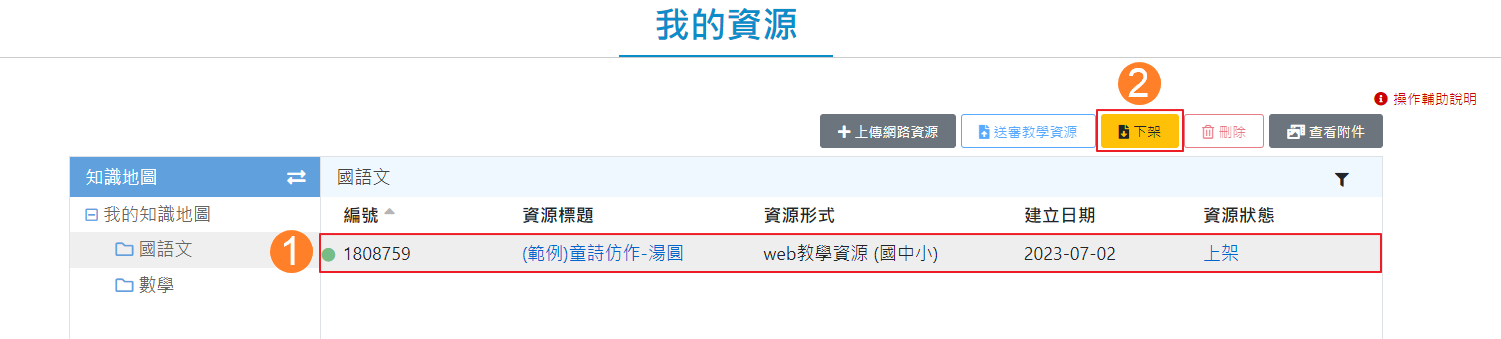
(3)確定將資源下架,按下「確定」。
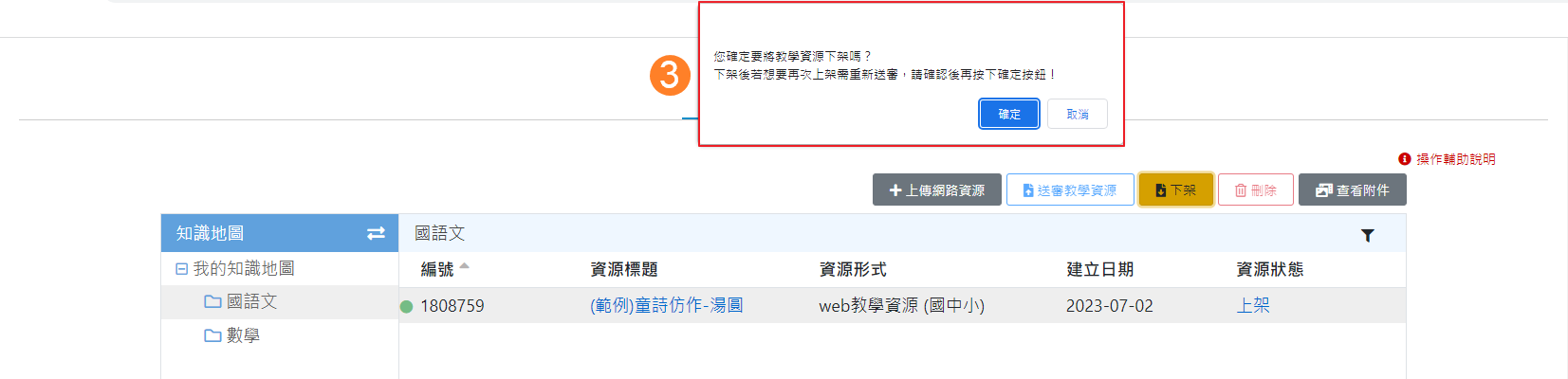
(4)資源狀態將會從「上架」變更為「下架」。
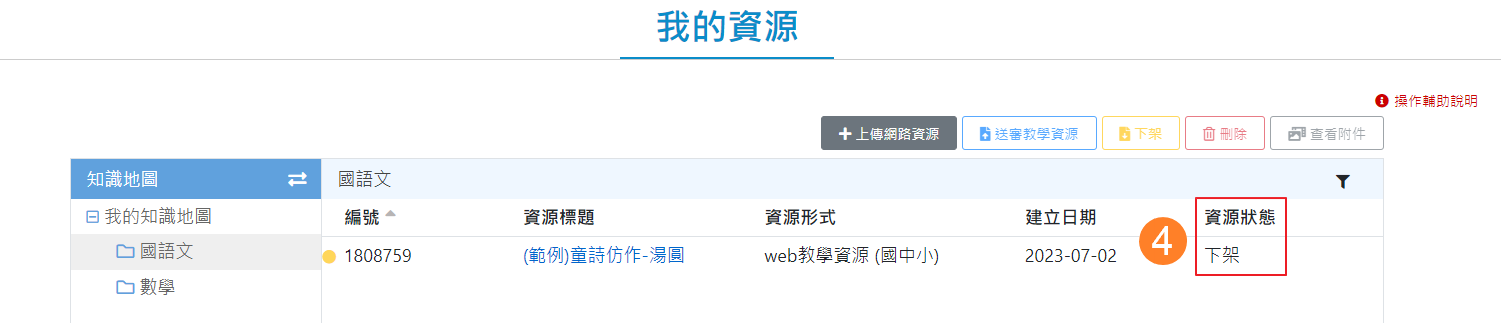
當該筆資源不再使用或重複上傳時,您可透過刪除功能將資源從資料夾中移除。
(1)選取欲刪除的資源。
(2)點選工具列中的「刪除」功能鈕。
提醒您:若資源原始狀態為上架時,請先將該筆資源下架。
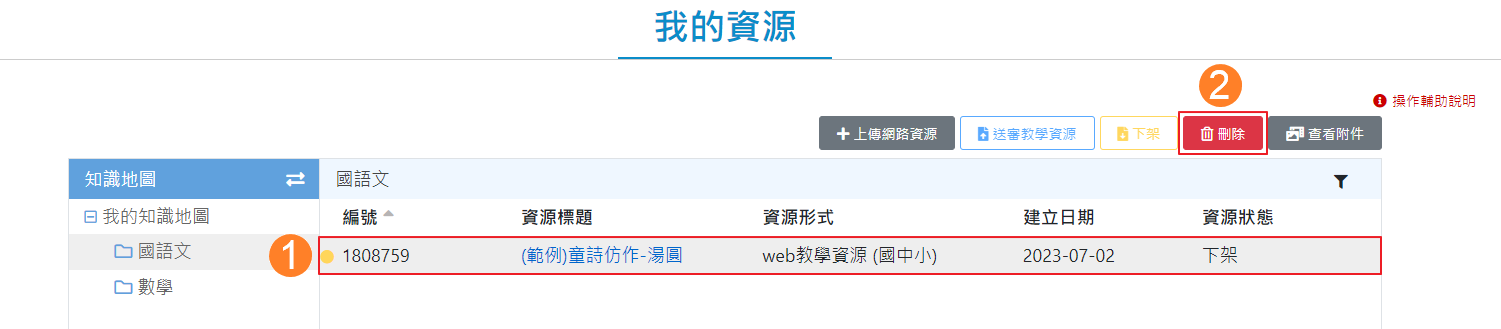
(3)點擊「確定」確定將資源刪除。